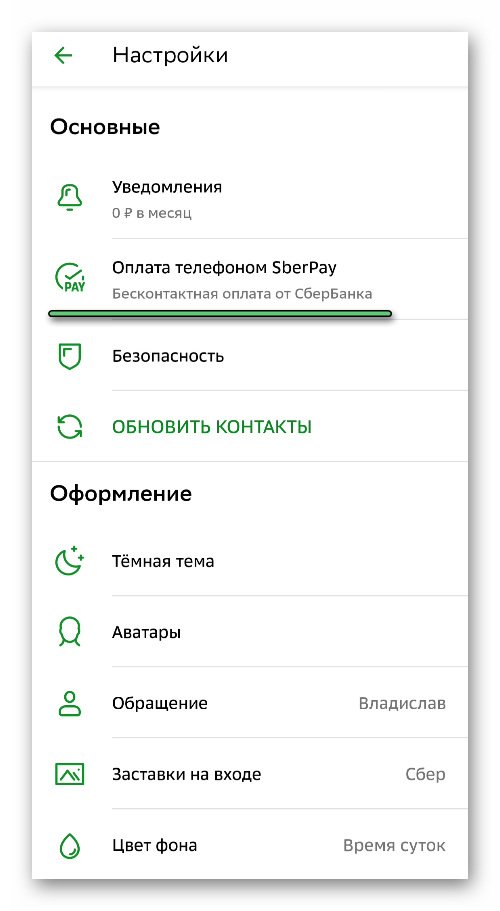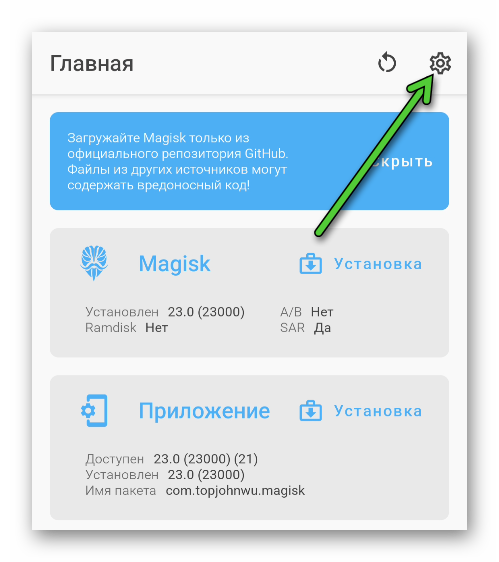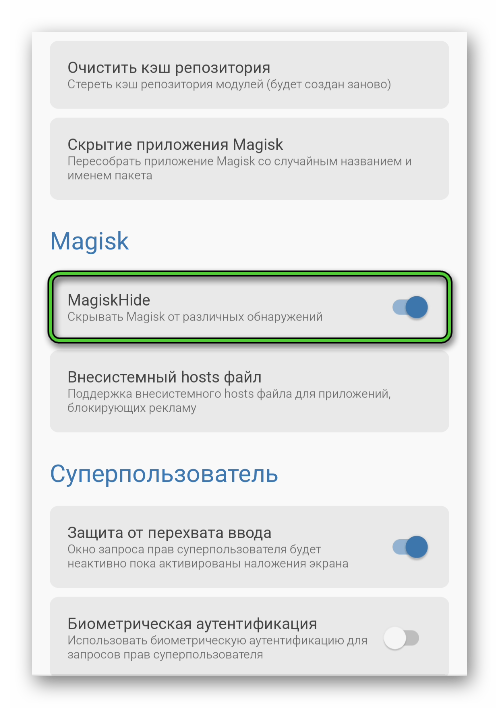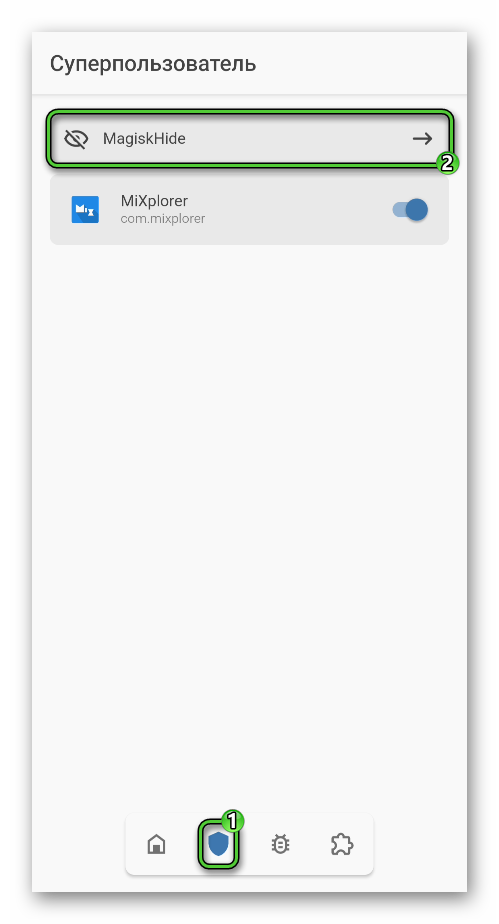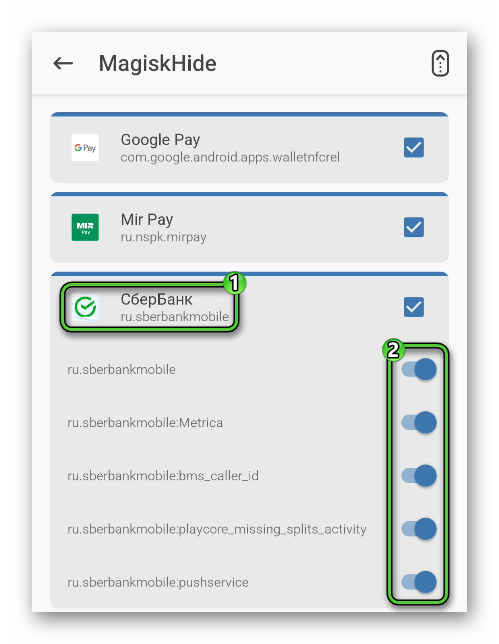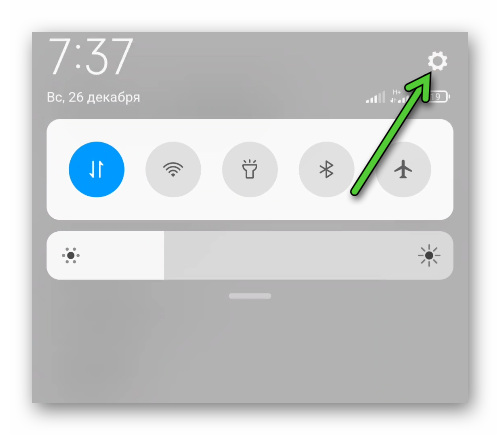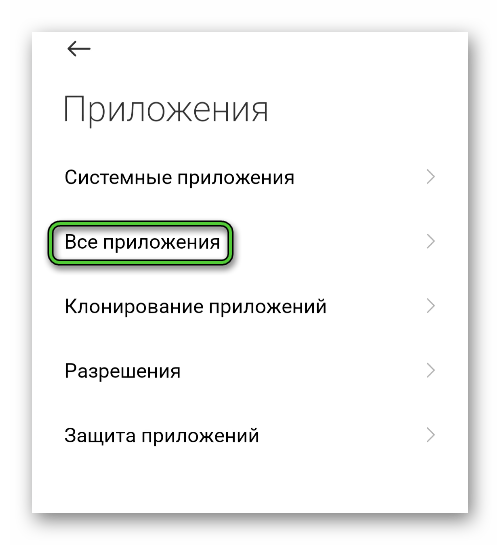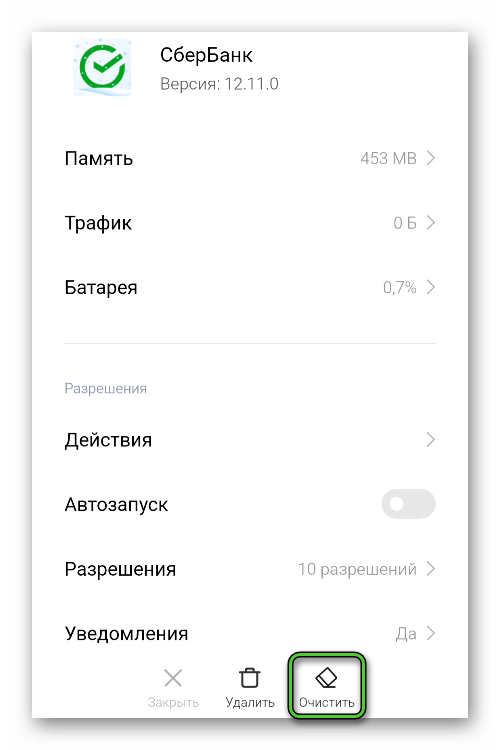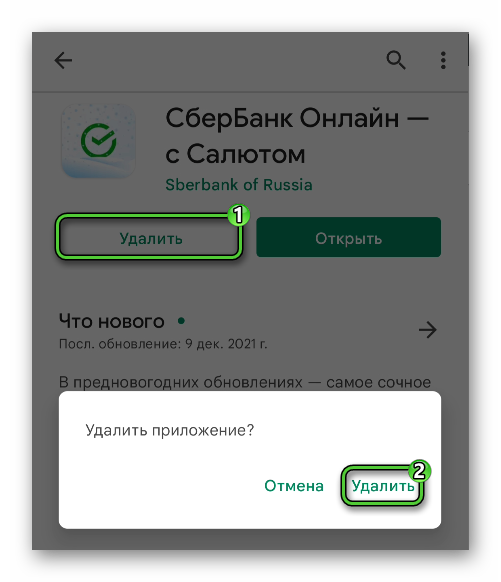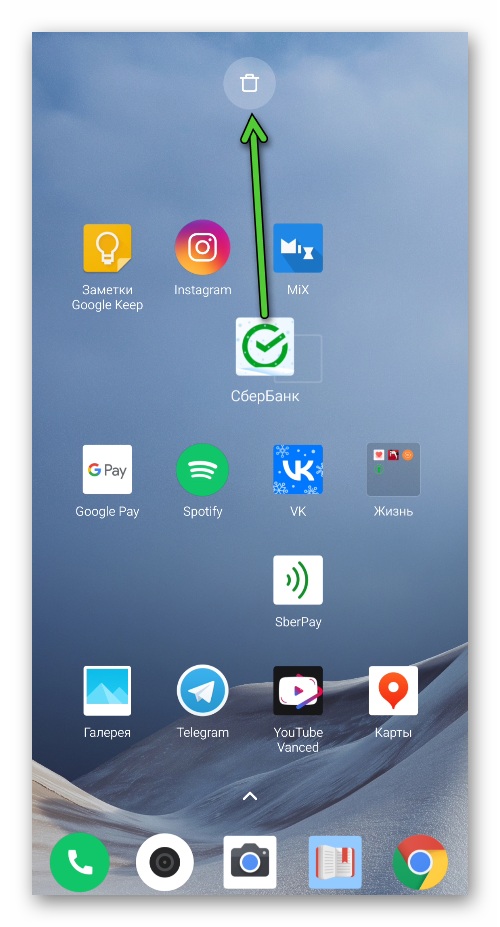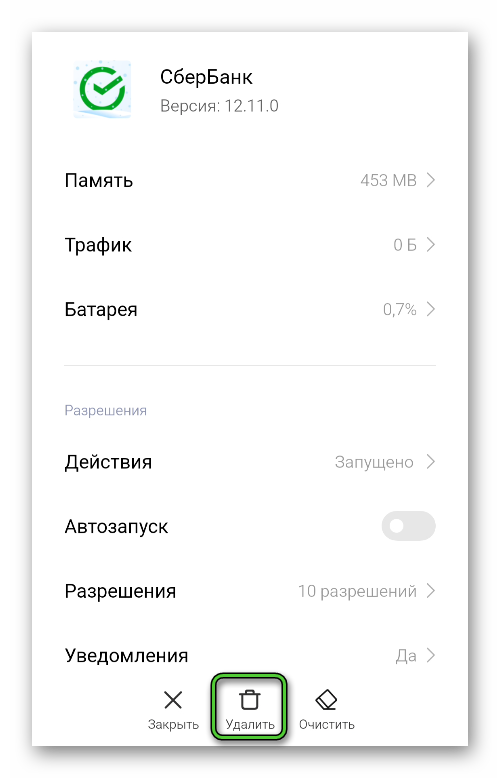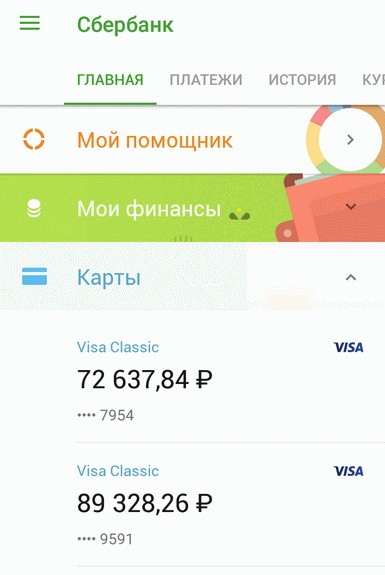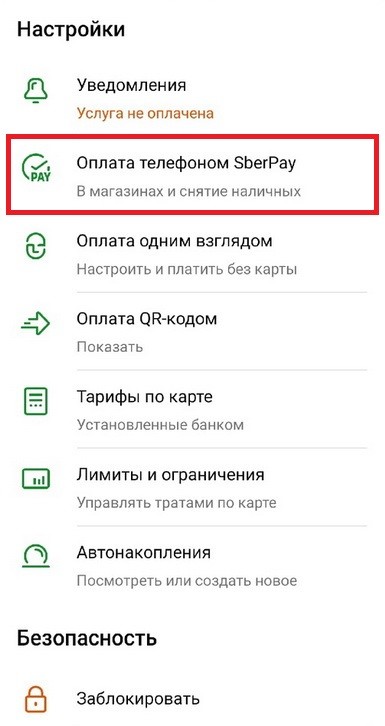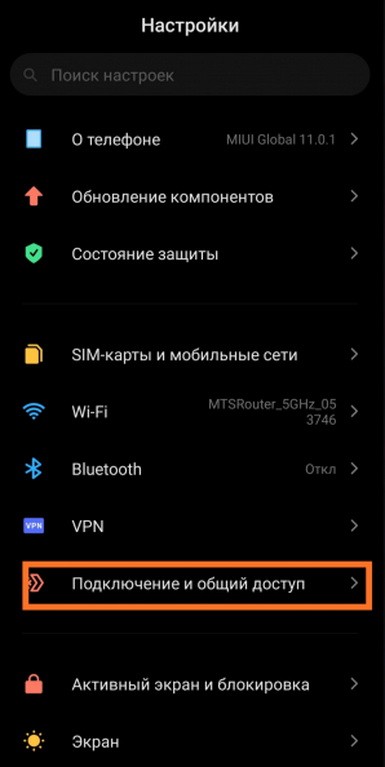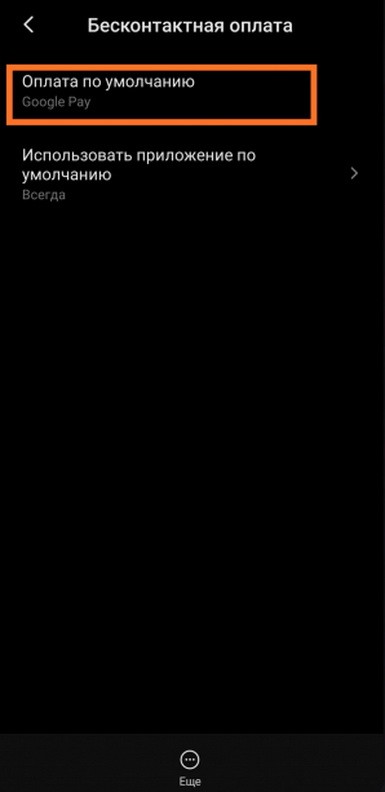Почему не работает SberPay
В середине 2020 года в приложении СберБанк появился новый сервис под названием SberPay, доступный только для Android-устройств. По своим возможностям он является альтернативой для многим известного Google Pay, ведь позволяет бесконтактно оплачивать товары и услуги, если смартфон поддерживает функцию NFC. При этом сервис может работать без интернета, а для каждой операции требуется подтверждение сканированием отпечатка пальца или вводом кода, что говорит о его надежности. Но стоит отметить, что время от времени пользователи сталкиваются с разного рода проблемами, например, отсутствие такой функции в принципе. В этой статье мы расскажем, что делать, когда СберПэй не работает. Давайте разбираться с возможными проблемами и способами их решения.
Возможные проблемы и способы их решения
Все сложности с данной платежной службой можно условно разделить на четыре больших категории:
- При переходе на страницу настроек приложения СберБанк выясняется, что функция SberPay отсутствует, хотя должна находиться в самом верху.
- При попытке настройки, например, при добавлении карты происходит сбой или вылет, из-за чего процедуру не удается завершить.
- Значок SberPay изначально не появился на начальном экране устройства или пропал с течением времени, из-за чего бесконтактная оплата становится недоступной.
- Все было настроено правильно, никаких ошибок не возникало, но при попытке что-то оплатить запускается другое платежное приложение, например, тот же Google Pay.
Данная функция появилась относительно недавно, поэтому и проблем с ее использованием не так уж много. Но при этом сложно найти информацию о том, как их устранить. В рамках данной статьи мы собрали все полезные советы, которые должны помочь.
Давайте рассмотрим каждую из категорий более детально.
Функция SberPay отсутствует в мобильном приложении СберБанк
Для начала удостоверьтесь, что вы заходите в правильный раздел приложения. Активировать бесконтактные платежи нужно из настроек, попасть в которые выйдет так:
- Откройте СберБанк на вашем телефоне.
- Найдите миниатюрный аватар сверху экрана и нажмите на него. Вместо картинки может быть серый силуэт.
- А теперь тапните по значку в виде «шестеренки» в противоположном углу экрана.
- Откроется страница «Настройки». Нужный нам пункт находится в блоке «Основные» и называется «Оплата телефономSberPay».
Если он у вас все же есть, то перейдите к следующему разделу статьи, где подробно описано добавление карты. Ну а что делать, когда такой пункт отсутствует? Здесь есть несколько вариантов:
- На смартфоне отсутствует технология NFC. Это отдельный модуль, использующийся для бесконтактной оплаты. Если его нет, то и ни о каком Сбер Пэе речи идти не может. Если вы не уверены, то ознакомьтесь с техническими характеристиками вашего устройства, поискав их в том же Google.
- В системе присутствует root-доступ, при этом он не скрыт для СберБанка. В таком случае мобильное приложение воспринимает смартфон как небезопасный и не дает разрешения на использование платежного сервиса.
- Произошел какой-то сбой приложения.
В первом случае ничего сделать не получится, а во втором и третьем ситуацию можно исправить. Нужно скрыть Root, если он присутствует в системе, и переустановить приложение. Рассмотрим каждый шаг по отдельности.
Скрытие root-прав
На современных смартфонах и планшетах под управлением Android для получения прав суперпользователя используется приложение Magisk, которое модифицирует систему. И в нем есть специальная функция, которая позволяет скрыть эти изменения для отдельных приложений. Называется она MagiskHide. Разберемся с ее использованием:
- Запустите приложение Magisk.
- В главном окне тапните по значку «шестеренки», расположенном сверху экрана.
- В результате загрузится страница «Настройки». Пролистайте ее содержимое до блока, совпадающего с названием приложения.
- Здесь активируйте функцию MagiskHide.
- Подтвердите это действие, если потребует система.
- Вернитесь к главному окну.
- Теперь посетите вкладку «Суперпользователь» (вторая по счету снизу, отмечена иконкой в виде щита).
- Тапните по соответствующему пункту.
- Отыщите пункт «СберБанк» в списке доступных приложений.
- Тапните по его названию, а затем активируйте все ползунки.
- Перезагрузите мобильное устройство.
Теперь запустите Сбер и проверьте, появился ли пункт SberPay в настройках. Если его все равно нет, то попробуйте сбросить все данные приложения:
- Свайпните от верхнего края экрана к центру, чтобы открыть шторку с оповещениями и элементами управления.
- Тапните по «шестеренке», чтобы попасть в системные параметры Android.
- Посетите раздел «Приложения».
- Теперь откройте полный список приложений, установленных на устройстве.
- Отыщите в нем графу «СберБанк» и тапните по ней.
- На новой странице активируйте чистку всех данных (не кэша).
- Подтвердите это действие.
Теперь снова откройте приложение Сбера и войдите в систему, а затем проверьте, не исчезла ли проблема.
Есть и более радикальное решение – сбросить телефон до исходного состояния. Тогда все личные данные, настройки и приложения на нем сотрутся, а вместе с тем пропадет и Root-доступ. Но важно понимать, что далеко не всегда этот способ работает. Поэтому рекомендовать мы его точно не будем.
Переустановка мобильного приложения
Бывает такое, что на смартфоне точно есть NFC и нет root-прав, при этом не удается подключить SberPay. В таком случае проблема не в устройстве, а в самом приложении. Имеет смысл его переустановить. Давайте разберемся с этой процедурой.
Удалить СберБанк можно тремя способами:
- Из магазина приложений «PlayМаркет» – является предпочтительным, ведь там же его придется скачивать.
- С рабочего стола – довольно удобно, но подходит не для всех устройств.
- Через настройки Android – универсальный, но несколько более запутанный.
С первым способом все понятно. Достаточно запустить магазин, воспользоваться функцией поиска, чтобы добраться до страницы СберБанка, нажать на белую кнопку «Удалить» и повторить это действие в форме подтверждения.
В случае со вторым способом достаточно найти иконку для запуска приложения в главном меню, если оно есть, или на рабочем столе, если его нет, зажать на нее палец, потом перетащить в область корзины и подтвердить удаление.
А для третьего способа нужно по инструкции из предыдущего раздела зайти в настройки Android, перейти ко списку всех приложений, открыть страницу СберБанка и удалить его оттуда.
Не удается добавить банковскую карту
В целом, если в мобильном приложении доступна функция SberPay, то бесконтактная оплата должна работать с любой картой от Сбера. Но бывает такое, что она не добавляется, например, появляется ошибка или все вылетает. В таком случае есть верное решение. Действуйте по следующему принципу:
- Полностью выключите, а потом опять включите смартфон.
- Запустите приложение СберБанк и пройдите проверку безопасности.
- Теперь тапните сначала в верхний левый угол (аватар пользователя), а потом в правый (шестеренка).
- Выберите пункт «Оплата телефоном SberPay».
- Теперь тапните по кнопке «Добавить карту» снизу экрана.
- На том месте отобразится список ваших карточек. Просто отметьте нужную.
- Далее, нажмите на зеленую кнопку «Подключить».
- Подождите, пока идет проверка. Процесс может затянуться на несколько минут, поэтому будьте терпеливыми.
- Вам могут предложить выбрать Сбер Пэй в качестве главного приложения для бесконтактной оплаты. Согласитесь с этим действием.
- А в конце по очереди нажмите на кнопки «Создать ярлык» и «Вернуться на главный».
Отсутствует ярлык для запуска SberPay
При добавлении первой банковской карты в платежный сервис желательно создать ярлык для удобного запуска SberPay на начальном экране. Тем более, приложение само попросит это сделать. Но в результате нового ярлыка может не появиться. Это связано с отсутствием необходимых разрешений. Еще одна неприятность может произойти, если этот ярлык случайно стереть.
Но на деле каждая из этих ситуаций – совсем не проблема. Дело в том, что Сбер Пэй можно вызвать с помощью иконки «СберБанк». Достаточно зажать на ней палец и выбрать одноименный пункт в меню.
Используется другое приложение для бесконтактных платежей
Иногда случается довольно неприятная ошибка при оплате SberPay, из-за которой при прикладывании телефона к бесконтактному терминалу запускается Гугл Пэй или другой платежный сервис. Это говорит о том, что нужно сменить настройки по умолчанию. Вообще это предлагается сделать при добавлении карты или запуске Сбер Пэя. Но есть еще два способа.
Инструкция для первого способа:
- Запустите СберБанк и опять перейдите в настройки.
- Откройте раздел «Оплата телефоном…».
- Выберите любую доступную карточку.
- В верхней части экрана отобразится оповещение «Вы используете другое платежное приложение». В нем тапните по пункту «Установить» и подтвердите это действие.
Инструкция для второго способа:
- Раскройте шторку уведомлений Android и нажмите на «шестеренку».
- На странице настроек посетите раздел «Подключения».
- Отыщите пункт «Бесконтактная оплата» и перейдите в него.
- В графе «Оплата по умолчанию» установите вариант SberPay.
- Закройте настройки.
Теперь все должно функционировать правильно.
Подведение итогов
Самая неприятная проблема – это отсутствие нужной функции в настройках СберБанка, хотя смартфон поддерживает NFC. Проблема может быть в root-правах или системном сбое. А вот с добавлением карт сложности встречаются куда реже, достаточно следовать пошаговой инструкции, чтобы все получилось. Ситуация с ярлыком вообще предельно простая. А при непроходящей оплате следует выбрать правильный платежный сервис по умолчанию в настройках Android.
Если же ни одно из предложенных решений вам не помогло, то имеет смысл связаться со службой поддержки банка. Подробно объясните ситуацию и дождитесь ответа сотрудника. Он уже более детально подскажет, что не так с приложением и картами. Открыть переписку с поддержкой получится из раздела «Диалоги».
SberPay недоступен. «Сбербанк» запретил оплату покупок банковскими картами «Мир»
После того как с российского рынка формально ушли платежные системы Apple Pay и Google Pay, россияне, владельцы разного рода моделей мобильных устройств, ломанулись использовать российские аналоги, одним из которых является платежная система SberPay, созданная крупнейшим российским банком. Она позволяет оплачивать покупок и услуги с использованием банковских карт «Мир», пользуясь при этом модулем NFC в смартфонах. Многие месяцы крупнейший российский банк всячески агитировал пользователей переходить на его разработку, рассказывая всем и каждому о том, насколько продвинутой, удобной и надежной она является. Но что-то пошло не так, потому что «СберПей» перестал работать.
С раннего утра 13 апреля граждане РФ, проживающие в любых частях страны, лишились возможности оплачивать что-либо через платежную систему SberPay, работает которая в паре с российскими банковскими картами «Мир». По словам представителей банка, которые уже дали свои комментарии относительно сложившейся ситуации, прекращение работы платежной системы связано «с решением технического партнера». Проще говоря, если говорить простым языком, из-за санкций какая-то компания, которая была тесно связана с этой платежной системой, решила отказаться от сотрудничества с кредитной организацией «Сбербанк», в связи с чем ее отечественная платежная система перестала работать на мобильных устройствах и других гаджетах.
В настоящее время специалисты компании «Сбербанк» работают над решением этой ситуации, рассчитывая в скором времени восстановить работу сервиса SberPay. Когда конкретно он теперь вновь заработает – неизвестно, но до тех самых пор, пока этого не случится, клиентам финансового учреждения придется обходиться без оплаты покупок со смартфонов, потому что фактически «Сбер» запретил оплату покупок банковскими картами через мобильные устройства, сотрудничая с ненадежным партнером, теперь уже, вероятно, бывшим. Россияне, которые хотят и дальше оплачивать покупки со смартфонов, могут это делать через платежную систему Mir Pay, работает которая в паре с телефонами, оснащенными модулем NFC.
Таким образом, отныне платежная система SberPay никак не работает в России, поэтому оплатить с ее помощью покупки через интернет, а также в реальном мире, никоим образом не получится – на это можно даже и не рассчитывать. Безусловно, в этом нет и не может быть совершенно ничего хорошего. Теперь всем клиентам кредитной организации «Сбербанк», если они не хотят пользоваться Mir Pay, придется так или иначе носить с собой банковскую карту, оплачивая с ее помощью все покупки и услуги в разного рода местах и заведениях. Это, вне каких-либо сомнений, негативно отразится на популярности безналичного способа оплаты, потому что удобство оплаты безналичным путем значительно сократилось.
Ранее стало известно о том, что «Сбербанк» сообщил ужасную новость для миллионов клиентов.
SberPay на смартфонах Xiaomi, Redmi, POCO – инструкция по настройке и использованию
SberPay – это аналог Apple Pay и Google Pay, который разработали сотрудники «Сбербанка» – самой крупной банковской организации России. Другими словами, это платежная система, которая позволяет бесконтактно при помощи смартфона оплачивать товары на кассе. Правда, при помощи этого сервиса можно использовать только банковские карты «Сбера». Установить и использовать приложение SberPay можно на Xiaomi, Redmi и РОСО с NFC. Подробнее об этом расскажем в статье далее.
Что нужно для использования SberPay
К сожалению, не все пользователи могут использовать эту технологию от «Сбербанка». Чтобы успешно оплачивать товары на кассе при помощи «СберПэй», необходимо соблюдение ряда условий.
Итак, у пользователя должны быть:
- Смартфон с технологией NFC (бесконтактной оплаты).
- Открытый счет в «Сбербанке» (карта СберБанка Visa, Mastercard или Мир).
- Установленное приложение «Сбера» на смартфоне.
- Достаточное количество денежных средств на счету для покупки какого-либо товара.
Не все смартфоны Xiaomi, Redmi и РОСО поддерживают технологию бесконтактной оплаты. Проверить это можно на заводской упаковке телефона – там всегда пишут это. Либо зайти в «Настройки» и в разделе «Другие соединения» должна быть кнопка «NFC» .
Чтобы получилось бесконтактно оплачивать товары на кассе, напротив «NFC» в настройках должно стоять «Включено» .
Технология бесконтактной оплаты может быть как постоянно активирована, так и можно включать ее непосредственно на кассе. Главное, чтобы она была. В противном случае не удастся воспользоваться ни SberPay, ни другими аналогами.
Установить приложение «СберБанк» можно бесплатно, скачав с Play Market для своего Xiaomi, Redmi или POCO.
Активация на телефоне
Активировать «СберПэй» достаточно легко, но для начала необходимо скачать и установить приложение «СберБанк» на свой смартфон. Ссылка на официальную страничку в Google Play предоставлена выше. Затем необходимо войти в скачанную программу и пройти авторизацию, а при необходимости и зарегистрироваться (если вы еще этого не сделали).
Как только пользователь попадет на главный экран, необходимо следовать пошаговой инструкции:
- На главном экране нажмите на карту, по которой планируется осуществлять бесконтактные платежи.
По завершению система предложит сделать бесконтактную оплату этой картой по умолчанию. То есть даже если у вас активированы Google Pay или Apple Pay, при соприкосновении с терминалом телефон будет проводить оплату именно через SberPay. Если же нажать отмену, то придется постоянно вручную включать бесконтактную оплату этим способом.
Для удобства на рабочем столе можно создать ярлык, если вы пользуетесь разными бесконтактными системами платежей.
Как сделать оплату через SberPay по умолчанию
Если вы все же нажали «Отменить» в окне с предложением сделать по умолчанию оплату через «СберПэй», а потом передумали, то реализовать задуманное можно через настройки смартфона Xiaomi, Redmi или РОСО. Стоит отметить, что на разных версиях телефона даже одного и того же бренда названия кнопок могут отличаться. Но, как правило, несущественно. Поэтому немного внимательности и у вас все получится.
Чтобы сделать оплату через SberPay по умолчанию, необходимо:
- Перейдите в «Настройки» смартфона и нажмите по «Подключение и общий доступ» .
После этого SberPay будет установлен, как программа по бесконтактной оплате по умолчанию. То есть при сближении смартфона и терминала списание будет осуществляться именно с карты «Сбера». Если же вам необходимо бесконтактно оплатить другой картой или через другую систему, то придется вручную включить оплату. Для этого нужно в соответствующем приложении нажать на нужную карту, а затем на бесконтактный перевод за товар.
Как пользоваться «СберПэй»
На самом деле, все просто. Нужно включить NFC в настройках или верхней панели управления (свайпнуть сверху вниз два раза). После этого остается только поднести телефон к терминалу на расстояние 2-3 сантиметра, а после сигнала подтвердить оплату отпечатком пальца. Однако такой способ работает только при условии включения «СберПэй» по умолчанию. Как это сделать, смотрите инструкцию выше.
Подтверждение отпечатком пальца не требуется, если экран устройства уже разблокирован.
Не работает SberPay на смартфонах Xiaomi, Redmi и РОСО – причины и способы решения
При подключении SberPay могут возникнуть самые разные ошибки, которые не позволят использовать технологию бесконтактной оплаты. Наиболее часто пользователи сталкиваются со следующими проблемами:
| Название проблемы | Решение |
|---|---|
| Модифицированное устройство | Владелец установил на свой смартфон Root-права, из-за чего SberPay не будет работать. |
| «Не удалось подключить SberPay» | При появлении такой надписи необходимо просто подождать сутки, а затем еще раз попробовать. |
| Ожидания все равно не помогли | В таком случае следует поступить более радикально: удалить «СберБанк», перезапустить смартфон и установить приложение заново. |
| Не обновлённая версия | SberPay будет работать только на самой последней версии приложения «СберБанк», поэтому лучше скачивать его с официального источника: Google Play. |
Если же официальное приложение пишет, что «СберПэй» успешно подключен и функционирует, а оплатить на кассе все равно не получается, то здесь стоит разобраться с NFC-модулем. Вполне возможно, что он пришел в негодность. Такое случается даже после слабого «удачного» удара телефона об твердую поверхность. В этом случае рекомендуется отнести смартфон в сервис, где его проверят.
Частые вопросы и ответы
Вопрос, который волнует большинство пользователей – могут ли мошенники как-то перехватить персональные данные, а также номер банковской карты.
Все ваши данные надежно зашифрованы. Номер банковской карты не передается системой СберПэй никаким сторонним сервисам. А непосредственно перед оплатой товара или услуги пользователю необходимо запустить и разблокировать приложение Сбербанк Онлайн на своем телефоне, где будет отображаться название магазина, в котором совершается покупка, сумма и остаток баланса банковской карты, чтобы убедиться в безопасности проведения транзакции.
Услуга проведения бесконтактных платежей SberPay для частных лиц бесплатна. Тарифы для бизнеса действуют те же, что и на обычный эквайринг, а также на тарификацию влияет сфера деятельности бизнеса, его объёмы и некоторые другие факторы. Более подробно об этом можно узнать на официальном сайте Сбербанка или в любом отделении банка.
Оплатить товары или услуги, используя эту систему платежей, можно в любых оффлайновых магазинах и более 60 000 интернет-магазинах. Как правило, в местах, где принимается такая оплата, есть соответствующее обозначение – зеленая кнопка SberPay. Ознакомиться со списком партнеров (постоянно обновляется) можно на официальной страничке – sberbank.ru/ru/person/payments/online_sberpay?tab=partners
На данный момент сервис бесконтактных платежей SberPay работает только с банковскими картами СберБанка платежных систем Mastercard, Visa и «Мир».
Нет. Чтобы оплатить товары или услуги с помощью сервиса СберПэй, на телефоне необходимо активировать функцию NFC и открыть приложение Сбербанк Онлайн, которое требует подключения к интернету.
Резюмируя
SberPay – это удобная бесконтактная платежная система, которая уже плотно вошла в обиход клиентов «Сбербанка». Установить эту функцию достаточно просто, но телефон должен иметь NFC модуль. Некоторые модели Xiaomi, Redmi и РОСО могут его не иметь.
Если же возникают какие-либо проблемы, не описанные в этой статье, то рекомендуется обратиться в службу поддержки «Сбера». Но такое случается очень редко, как правило, чаще встречаются именно эти ситуации.
Почему не работает Сбер Пей? Проверьте сервис на факт сбоев сервера, убедитесь в наличии денег на счету карты, включите NFC или активируйте платформу через приложение «Сбербанк Онлайн». Ниже рассмотрим, в чем могут быть причины такой неисправности, и какие действия можно осуществить для восстановления нормальной работы.
Для начала разберемся, почему не подключается Сбер Пей в приложении на Хонор или других устройствах. Возможны и другие проблемы, связанные с работоспособностью приложения. Они могут быть обусловлены следующими причинами:
- Сбои на стороне сервиса Сбербанк Онлайн, из-за чего не работает сама платформа.
- Отключенный NFC или физическое повреждение модуля.
- Отсутствие привязанной карты или завершение ее срока действия.
- Нет денег на счету карты, с которой осуществляется оплата.
- Ошибки в проведении платежа.
- Нет Интернета и т. д.
Это основные причины, почему Сбер Пей выдает ошибку, не работает и отказывается проводить платеж. Вне зависимости от ситуации проблему можно решить самостоятельно и не обращаться к специалистам. Ниже рассмотрим, какие шаги могут помочь в решении вопроса.
Что делать, если не работает Сбербанк Пэй
Теперь рассмотрим, как действовать, если не получается провести платеж и не удалось оплатить товар / услугу с помощью бесконтактной оплаты. Выделим основные шаги, позволяющие решить вопрос своими силами.
Проверьте сервер
Бывают ситуации, когда Сбер Pay сервис временно недоступен, а проведение операций невозможно по той или иной причине. Сделайте следующие шаги:
- Перейдите на сайт downdetector.ru/ne-rabotaet/sberbank.
- Посмотрите, имели ли место проблемы на сервисе.
- При выявлении сбоев дождитесь, пока проблема будет устранена.
Ситуации, когда не открывается Сбер Пей, являются временными. Для уточнения причин наберите бесплатно с мобильных устройств 900 или +7-495-500-55-50 с других стран мира. Возможно, проблема связана с наладкой сервера или устранением временных ошибок со стороны администрации.
Если Пей сервис Сбербанка временно недоступен, попробуйте воспользоваться банковской карточкой или другим приложением для бесконтактной оплаты (если оно установлено).
Включите NFC
Распространенная причина, почему Сбербанк Pay не работает — отключенный модуль NFC. В такой ситуации проверьте его включение, после чего еще раз попробуйте провести платеж. Воспользуйтесь одним из следующих путей:
- Например, на Хонор опустите верхнюю шторку дважды для получения доступа к меню и найдите значок NFC. Активируйте его.
- Зайдите в «Настройки» и перейдите в «Другие соединения».
- Жмите на пункт «NFC» и переместите тумблер вправо.
Установите Сбер Пей как основное приложение
Одна из распространенных жалоб, которые встречаются в Интернет — не могу подключить Сбер Пей, не работает сервис. В такой ситуации сделайте следующее:
- Пройдите с первого по третий шаг рассмотренной выше инструкции.
- Войдите в раздел «Приложение по умолчанию».
- Выберите SberPay.
После этого попробуйте, работает программа или нет. Если причина была в этом, оплата должна пройти в обычном режиме.
Несоответствие карты
Один из шагов, что делать, если Сбер Пей не работает — попробовать привязать другую банковскую карту. Сбои в работе могут возникнуть из-за попытки подключить «пластик» платежной системы Мир. На момент написания обзора она не поддерживается системой.
Проверьте правильность использования
Одна из причин, почему не работает Сбер Пей на Хуавей Р40 — неправильное применение платежного сервиса. Убедитесь, что вы все делаете правильно. Для проведения платежа пройдите такие шаги:
- Поднесите смартфон к терминалу для запуска Сбер Пей.
- Подтвердите транзакцию отпечатком или кодом разблокировки.
- Гляньте баланс на карте и данные о транзакции.
- Еще раз поднесите телефон для проведения платежа.
Если не удалось провести платеж таким способом, и опция не работает, попробуйте другой вариант. Запустите приложение вручную следующим образом:
- Зажмите Сбербанк Онлайн пока не появится кнопка SberPay.
- Кликните на нее и переместите на основной дисплей для быстрого запуска.
- Подтвердите транзакцию кодом или отпечатком пальца.
- Используйте смартфон для оплаты.
Проверьте карту
В ситуации, когда не проходит оплата через Сбер Пей, убедитесь в привязке банковской карточки. Для этого сделайте следующее:
- Войдите в программу «Сбербанк Онлайн».
- Перейдите в раздел «Настройки».
- Кликните на пункт «Подключить SberPay».
- Привяжите банковскую карту.
Параллельно убедитесь, что на счету имеется достаточная сумма для проведения транзакции.
Прочие причины
Существуют и другие причины, почему Сбер Пей по какой-то причине не работает. Выделим основные:
- отсутствие Интернет, из-за чего программа не работает;
- применение смартфона с версией Андроид меньше 7.0;
- неисправность NFC модуля и т. д.
Теперь вы знаете, почему Сбер Пей пишет, что сервис временно недоступен, какие возможны сбои в работе программы, и как действовать для устранения неисправностей. Для начала убедитесь, что NFC включена, карты привязаны правильно, и на них имеется необходимая сумма. После этого можно переходить к более серьезным действиям. Если это не дает результата, можно обратиться в поддержку бесплатно со смартфона 900 или +7-495-500-55-50 с других телефонов.
В комментариях расскажите, с какими трудностями вы сталкивались при использовании Сбер Пей, и как их удалось решить.
Что значит «Нет доступных карт для подключения к Sberpay», как настроить нормальную работу сервиса? В этой статье разберем самые распространенные ошибки и часто возникающие проблемы и найдем действенные способы решения.
Вы уже настроились на удобный и быстрый способ оплаты, но внезапно столкнулись с оповещением «Нет доступных карт для подключения Сберпэй»? Подобная проблема может возникнуть, если у вас действительно нет соответствующих платежных инструментов.
Давайте разбираться подробнее. В начале марта 2022 года все карточки российских банков, выпущенные в рамках платежных систем Visa и Mastercard, попали под ограничения. Не будем вдаваться в подробности, просто отметим – больше ими нельзя пользоваться для бесконтактной оплаты.
Вот и первый ответ на вопрос, почему нет доступных карт для подключения к Sberpay.
- Подключить Визу или Мастеркард нельзя;
- Можно добавить только платежные инструменты системы МИР.
Узнайте, что такое сервис СберПэй и как им пользоваться в статье по ссылке.
Об определенных ограничениях национальной ПС мы расскажем позже. Пока же отметим другое важно условие. Ваш пластик/цифра обязательно должны быть выпущены Сбербанком. Даже не пытайтесь подключить продукт стороннего банка, ничего не получится.
Что делать, если нет доступных карт для подключения к Sberpay, как решить проблему? Очевидно, что поддержка Визы и Мастеркард отключена на неопределенное время, поэтому стоит заказать себе пластик или виртуалку МИР. Хотя и тут вас может ждать неприятное открытие.
Важно: несмотря на ограничения в работе платежных систем, вы можете без проблем добавлять к сервису как виртуальные, так и физические носители МИР. Тут никаких трудностей не будет, работают все инструменты.
Использование Sberpay для этой карты приостановлено: что это значит?
Самый важный вопрос, который нужно осветить: почему появляется уведомление «Использование Sberpay для этой карты МИР приостановлено»? Вы смогли нормально настроить сервис, уже пользовались бесконтактной оплатой, но вдруг что-то пошло не так?
Вашей вины в этом нет. С 13 апреля Сбербанк временно приостановил поддержку бесконтактной оплаты через платежную систему МИР. Точная причина не называется, есть лишь расплывчатая формулировка «В связи с возникшими с техническим партнером разногласия». При этом официальные представители банка пообещали, что в скором времени функционал будет восстановлен в полном объеме.
Что делать, если использование Sberpay приостановлено для этой карты – пока нужно запастись терпением и ждать. Рано или поздно проблема будет решена (и без участия пользователей).
Не забывайте, что недоступна лишь бесконтактная оплата смартфоном. Онлайн-оплата по-прежнему работает, пользоваться можно как МИРом, так и Визой/Мастеркард.
Понятно, почему карта МИР не подключается к Sberpay. Но есть и другая причина, виной всему могут быть технические трудности. Подобные проблемы не редкость, с ними может столкнуться любой пользователь.
Ранее, Sberpay не подключает карту, действенным решением была полная переустановка приложения, сейчас этого делать не стоит. Приложение Сбербанка более недоступно для загрузки в Google Play и App Store, поэтому удалять программу не нужно.
Уже установленное приложение продолжит работу. Пока обновить его нельзя, но уже скоро разработчики банка реализуют доступный инструмент в обход Google Play и App Store.
Почему Сберпэй не видит карту?
Теперь разберемся, почему карта не подключается к Sberpay (почему сервис ее не видит)? Причина может лежать на поверхности. Напомним, что пользоваться бесконтактной оплатой могут только владельцы устройств, работающих на ОС Android.
Самое время узнать, как оплачивать в Сберпэй онлайн и офлайн-покупки.
Если у вас iOS, вы не сможете установить сервис, платить телефоном не получится. Это связано с внутренними ограничениями разработчика Apple, с закрытостью операционной системы.
Почему карта не добавляется в Сберпэй, если вы пользуетесь Андроидом? Вариантов несколько, разберем каждый из них.
1. Проверьте срок действия пластика/виртуалки. Часто пользователи по невнимательности не смотрят на срок действия – а ведь он очень важен!
- Откройте интернет-банк;
- Найдите на главной продукт, который хотите подключить к сервису;
- Нажмите на него – откроется дополнительное меню;
- Кликните по кнопке «Показать данные».
Вы увидите всю интересующую вас информацию о сроке действия. Если пластик/цифра скоро перестанет работать – вот и ответ, почему карта не добавляется в Sberpay. В данном случае вам нужно заказать перевыпуск, это можно сделать через банковское приложение, выбрав удобное отделение.
Если вы хотите начать пользоваться бесконтактной оплатой прямо сейчас и не можете ждать, когда вам перевыпустят продукт, быстро оформите виртуалку МИР. Это бесплатно, все делается через мобильное приложение Сбера.
2. Карта заблокирована. Следующая причина, почему Sberpay пишет «Нет доступных карт» – ваш пластик/виртуалка заблокированы. Такое случается, блокировку может наложить сам пользователь или банк.
Вариантов множество: у вас украли пластик, вы потеряли карточку, банк заметил подозрительные списания… В любом случае, срочно позвоните в службу поддержки. Саппорт подскажет, как быстро перевыпустить инструмент или разблокировать его, если это возможно. Просто позвоните по номеру 900 или напишите в чат в приложении интернет-банка.
3. Технические трудности. Вот причина того, что Sberpay не подключает карту. От пользователя в данном случае не зависит ничего, придется ждать, пока проблему не устранят специалисты.
Вы в любом случае можете обратиться в службу поддержки. Можно попробовать перезагрузить смартфон – иногда это помогает сбросить мелкие технические ошибки. Но ни в коем случае не удаляйте приложение! Его будет сложно восстановить.
4. Гаджет устарел. Если Sberpay не видит карту и не дает нормально настроить сервис, стоит задуматься – соответствует ли ваш смартфон определенным условиям? Бесконтактная оплата возможна только на устройствах, оснащенных NFC-модулем.
Это обязательно, если этого чипа нет, то технология попросту не будет работать! Проверить наличие или отсутствие модуля вы можете на сайте производителя, загляните в характеристики вашей модели.
5. Обновления ПО. Если в настройках карты нет Sberpay, проверьте обновление операционной системы. Нормальная работоспособность сервиса гарантирована только в одном случае – если у вас установлена ОС Android не ниже 7.0 версии.
Загрузить обновление ОС можно через настройки смартфона. Найдите вкладку «Система» или «Общие», внутри есть раздел «Обновление ОС». Если новая версия доступна, просто установите ее по инструкции на экране.
Даже если ваша карта не подключается к Sberpay, вы сможете решить проблему! Воспользуйтесь нашим обзором как руководством к действию: проверьте платежную систему, срок действия карты. При необходимости обновите смартфон, убедитесь в наличии чипа NFC. Ну а если проблема так и не решилась, обратитесь в службу поддержку.
В середине 2020 года в приложении СберБанк появился новый сервис под названием SberPay, доступный только для Android-устройств. По своим возможностям он является альтернативой для многим известного Google Pay, ведь позволяет бесконтактно оплачивать товары и услуги, если смартфон поддерживает функцию NFC. При этом сервис может работать без интернета, а для каждой операции требуется подтверждение сканированием отпечатка пальца или вводом кода, что говорит о его надежности. Но стоит отметить, что время от времени пользователи сталкиваются с разного рода проблемами, например, отсутствие такой функции в принципе. В этой статье мы расскажем, что делать, когда СберПэй не работает. Давайте разбираться с возможными проблемами и способами их решения.
Содержание
- Возможные проблемы и способы их решения
- Функция SberPay отсутствует в мобильном приложении СберБанк
- Скрытие root-прав
- Переустановка мобильного приложения
- Не удается добавить банковскую карту
- Отсутствует ярлык для запуска SberPay
- Используется другое приложение для бесконтактных платежей
- Функция SberPay отсутствует в мобильном приложении СберБанк
- Подведение итогов
Возможные проблемы и способы их решения
Все сложности с данной платежной службой можно условно разделить на четыре больших категории:
- При переходе на страницу настроек приложения СберБанк выясняется, что функция SberPay отсутствует, хотя должна находиться в самом верху.
- При попытке настройки, например, при добавлении карты происходит сбой или вылет, из-за чего процедуру не удается завершить.
- Значок SberPay изначально не появился на начальном экране устройства или пропал с течением времени, из-за чего бесконтактная оплата становится недоступной.
- Все было настроено правильно, никаких ошибок не возникало, но при попытке что-то оплатить запускается другое платежное приложение, например, тот же Google Pay.
Данная функция появилась относительно недавно, поэтому и проблем с ее использованием не так уж много. Но при этом сложно найти информацию о том, как их устранить. В рамках данной статьи мы собрали все полезные советы, которые должны помочь.
Давайте рассмотрим каждую из категорий более детально.
Функция SberPay отсутствует в мобильном приложении СберБанк
Для начала удостоверьтесь, что вы заходите в правильный раздел приложения. Активировать бесконтактные платежи нужно из настроек, попасть в которые выйдет так:
- Откройте СберБанк на вашем телефоне.
- Найдите миниатюрный аватар сверху экрана и нажмите на него. Вместо картинки может быть серый силуэт.
- А теперь тапните по значку в виде «шестеренки» в противоположном углу экрана.
- Откроется страница «Настройки». Нужный нам пункт находится в блоке «Основные» и называется «Оплата телефоном SberPay».
Если он у вас все же есть, то перейдите к следующему разделу статьи, где подробно описано добавление карты. Ну а что делать, когда такой пункт отсутствует? Здесь есть несколько вариантов:
- На смартфоне отсутствует технология NFC. Это отдельный модуль, использующийся для бесконтактной оплаты. Если его нет, то и ни о каком Сбер Пэе речи идти не может. Если вы не уверены, то ознакомьтесь с техническими характеристиками вашего устройства, поискав их в том же Google.
- В системе присутствует root-доступ, при этом он не скрыт для СберБанка. В таком случае мобильное приложение воспринимает смартфон как небезопасный и не дает разрешения на использование платежного сервиса.
- Произошел какой-то сбой приложения.
В первом случае ничего сделать не получится, а во втором и третьем ситуацию можно исправить. Нужно скрыть Root, если он присутствует в системе, и переустановить приложение. Рассмотрим каждый шаг по отдельности.
Скрытие root-прав
На современных смартфонах и планшетах под управлением Android для получения прав суперпользователя используется приложение Magisk, которое модифицирует систему. И в нем есть специальная функция, которая позволяет скрыть эти изменения для отдельных приложений. Называется она MagiskHide. Разберемся с ее использованием:
- Запустите приложение Magisk.
- В главном окне тапните по значку «шестеренки», расположенном сверху экрана.
- В результате загрузится страница «Настройки». Пролистайте ее содержимое до блока, совпадающего с названием приложения.
- Здесь активируйте функцию MagiskHide.
- Подтвердите это действие, если потребует система.
- Вернитесь к главному окну.
- Теперь посетите вкладку «Суперпользователь» (вторая по счету снизу, отмечена иконкой в виде щита).
- Тапните по соответствующему пункту.
- Отыщите пункт «СберБанк» в списке доступных приложений.
- Тапните по его названию, а затем активируйте все ползунки.
- Перезагрузите мобильное устройство.
Теперь запустите Сбер и проверьте, появился ли пункт SberPay в настройках. Если его все равно нет, то попробуйте сбросить все данные приложения:
- Свайпните от верхнего края экрана к центру, чтобы открыть шторку с оповещениями и элементами управления.
- Тапните по «шестеренке», чтобы попасть в системные параметры Android.
- Посетите раздел «Приложения».
- Теперь откройте полный список приложений, установленных на устройстве.
- Отыщите в нем графу «СберБанк» и тапните по ней.
- На новой странице активируйте чистку всех данных (не кэша).
- Подтвердите это действие.
Теперь снова откройте приложение Сбера и войдите в систему, а затем проверьте, не исчезла ли проблема.
Есть и более радикальное решение – сбросить телефон до исходного состояния. Тогда все личные данные, настройки и приложения на нем сотрутся, а вместе с тем пропадет и Root-доступ. Но важно понимать, что далеко не всегда этот способ работает. Поэтому рекомендовать мы его точно не будем.
Переустановка мобильного приложения
Бывает такое, что на смартфоне точно есть NFC и нет root-прав, при этом не удается подключить SberPay. В таком случае проблема не в устройстве, а в самом приложении. Имеет смысл его переустановить. Давайте разберемся с этой процедурой.
Удалить СберБанк можно тремя способами:
- Из магазина приложений «Play Маркет» – является предпочтительным, ведь там же его придется скачивать.
- С рабочего стола – довольно удобно, но подходит не для всех устройств.
- Через настройки Android – универсальный, но несколько более запутанный.
С первым способом все понятно. Достаточно запустить магазин, воспользоваться функцией поиска, чтобы добраться до страницы СберБанка, нажать на белую кнопку «Удалить» и повторить это действие в форме подтверждения.
В случае со вторым способом достаточно найти иконку для запуска приложения в главном меню, если оно есть, или на рабочем столе, если его нет, зажать на нее палец, потом перетащить в область корзины и подтвердить удаление.
А для третьего способа нужно по инструкции из предыдущего раздела зайти в настройки Android, перейти ко списку всех приложений, открыть страницу СберБанка и удалить его оттуда.
Не удается добавить банковскую карту
В целом, если в мобильном приложении доступна функция SberPay, то бесконтактная оплата должна работать с любой картой от Сбера. Но бывает такое, что она не добавляется, например, появляется ошибка или все вылетает. В таком случае есть верное решение. Действуйте по следующему принципу:
- Полностью выключите, а потом опять включите смартфон.
- Запустите приложение СберБанк и пройдите проверку безопасности.
- Теперь тапните сначала в верхний левый угол (аватар пользователя), а потом в правый (шестеренка).
- Выберите пункт «Оплата телефоном SberPay».
- Теперь тапните по кнопке «Добавить карту» снизу экрана.
- На том месте отобразится список ваших карточек. Просто отметьте нужную.
- Далее, нажмите на зеленую кнопку «Подключить».
- Подождите, пока идет проверка. Процесс может затянуться на несколько минут, поэтому будьте терпеливыми.
- Вам могут предложить выбрать Сбер Пэй в качестве главного приложения для бесконтактной оплаты. Согласитесь с этим действием.
- А в конце по очереди нажмите на кнопки «Создать ярлык» и «Вернуться на главный».
Отсутствует ярлык для запуска SberPay
При добавлении первой банковской карты в платежный сервис желательно создать ярлык для удобного запуска SberPay на начальном экране. Тем более, приложение само попросит это сделать. Но в результате нового ярлыка может не появиться. Это связано с отсутствием необходимых разрешений. Еще одна неприятность может произойти, если этот ярлык случайно стереть.
Но на деле каждая из этих ситуаций – совсем не проблема. Дело в том, что Сбер Пэй можно вызвать с помощью иконки «СберБанк». Достаточно зажать на ней палец и выбрать одноименный пункт в меню.
А в будущем вы можете выдать приложению специальное разрешение из настроек Android, добавить новую карту и создать ярлык.
Используется другое приложение для бесконтактных платежей
Иногда случается довольно неприятная ошибка при оплате SberPay, из-за которой при прикладывании телефона к бесконтактному терминалу запускается Гугл Пэй или другой платежный сервис. Это говорит о том, что нужно сменить настройки по умолчанию. Вообще это предлагается сделать при добавлении карты или запуске Сбер Пэя. Но есть еще два способа.
Инструкция для первого способа:
- Запустите СберБанк и опять перейдите в настройки.
- Откройте раздел «Оплата телефоном…».
- Выберите любую доступную карточку.
- В верхней части экрана отобразится оповещение «Вы используете другое платежное приложение». В нем тапните по пункту «Установить» и подтвердите это действие.
Инструкция для второго способа:
- Раскройте шторку уведомлений Android и нажмите на «шестеренку».
- На странице настроек посетите раздел «Подключения».
- Отыщите пункт «Бесконтактная оплата» и перейдите в него.
- В графе «Оплата по умолчанию» установите вариант SberPay.
- Закройте настройки.
Теперь все должно функционировать правильно.
Если у вас не получается сходу найти нужную настройку, то воспользуйтесь функцией поиска. Как правило, она располагается в самом верху в виде увеличительного стекла.
Подведение итогов
Самая неприятная проблема – это отсутствие нужной функции в настройках СберБанка, хотя смартфон поддерживает NFC. Проблема может быть в root-правах или системном сбое. А вот с добавлением карт сложности встречаются куда реже, достаточно следовать пошаговой инструкции, чтобы все получилось. Ситуация с ярлыком вообще предельно простая. А при непроходящей оплате следует выбрать правильный платежный сервис по умолчанию в настройках Android.
Если же ни одно из предложенных решений вам не помогло, то имеет смысл связаться со службой поддержки банка. Подробно объясните ситуацию и дождитесь ответа сотрудника. Он уже более детально подскажет, что не так с приложением и картами. Открыть переписку с поддержкой получится из раздела «Диалоги».

14.07.2020
В июле этого года Сбербанк России объявил о долгожданном запуске нового платежного сервиса SberPay, который должен стать достойной альтернативой зарубежным платежным программам. Но у некоторых клиентов возникает ошибка, в приложении пишется о том, что функция SberPay не подключена или не работает, что нужно делать в этом случае? Давайте разбираться.
Давайте для начала расскажем о том, что представляет из себя SberPay. Это платежный сервис, который внедрен в мобильное приложение «Сбербанк Онлайн». Скачивая приложение, вы получаете продукт 2 в 1 – это и удобный мобильный банкинг, и сервис для совершения покупок, что очень удобно.
Основное преимущество данной платежной системы заключается в том, что с его помощью клиенты Сбербанка смогут совершать расходные операции непосредственно в своем приложении. Это очень важно, например, при совершении покупок в онлайн-магазинах.
Как было раньше? Вы добавляли в корзину товар, и в способах оплаты выбирали карту. И далее вводили свои личные данные, реквизиты карточки, потом ждали, пока на телефон придет проверочный код для списания денег, вводили его, и только после этого оплата проходила продацу.
Теперь все изменилось: вам больше не нужно сообщить посторонним сайтам, приложениям и продавцам свои данные и реквизиты карточки, вы просто выбираете в качестве оплату SberPay, и вся информация остается в вашем приложении. Нужно просто подтвердить списание, и все.
Также этот сервис предлагает вам любопытную возможность: оплату покупок при помощи PUSH-уведомлений. Продавец формирует документ на оплату, в котором будет встроена кнопка «Оплатить», и высылает вам, например, на электронную почту. Вам достаточно на неё нажать, чтобы оплатить товар или услугу.
Как пользоваться SberPay в магазинах
В розничных магазинах вы также сможете пользоваться данным сервисом. Для этого просто сообщите на кассе, что хотите оплатить товар карточкой, поднесите смартфон, пройдите идентификацию, и еще раз поднесите смартфон для подтверждения снятия денег. На все это уйдет несколько секунд.
Как пройти идентификацию? В зависимости от вашего устройства, вам нужно будет либо поднести палец с сканеру, который считывает ваш отпечаток, либо просто ввести код для разблокировки экрана. Настроить все это можно в разделе «Настройки» вашего телефона.
Важно, что на некоторых устройствах недостаточно просто поднести смартфон к считывающему терминалу. Иногда требуется сначала запустить приложение в разделе «Платежи», что потребует от вас выхода в Сеть. Уточните заранее этот момент у сотрудника банка.
Оригинальные отзывы по этой теме мы собрали здесь, отзывы настоящих людей, много комментариев, стоит почитать.
Как установить SberPay на свой телефон
На официальном сайте банка сказано о том, что не все смартфоны подходят для использования сервиса бесконтактной оплаты от Сбербанка. Если вы клиент из России, то вам нужно устройство на базе Андроид с технологией NFC и операционной системой версии 7.0 и выше. Если вы из Беларуси, достаточно иметь устройство с версией 5.0 и выше.
Также есть различия и по картам, которые принимаются. В России на данный момент можно подключить только карточки Виза, в Беларуси – только МастерКард. Планируется, что карточные продукты остальных платежных систем также будут постепенно добавляться в сервис.
Инструкция по подключению:
- Скачайте или обновите до последней версии мобильное приложение «Сбербанк Онлайн»,
- Пройдите авторизацию,
- Выберите карточку, которой вы хотите оплачивать покупки бесконтактным способом,
- Далее нажмите «Подключить SberPay»,
- Следуйте подсказкам системы.
После того, как сервис будет подключен, вы сможете расплачиваться в розничных магазинах при помощи своего смартфона, а также выполнять оплату на онлайн-площадках.
Какие могут возникнуть ошибки, почему SberPay не подключен или не работает
Сервис SberPay был анонсирован лишь 9 июля, и поэтому на некоторых устройствах могут отмечаться неполадки, связанные с техническими особенностями. Давайте разберем основные проблемы, с которыми могут столкнуться владельцы карт Сбербанка, и способы их решения.
-
Нет доступных карт
Самая распространенная проблема – у вас нет карточек, которые могли бы быть привязаны к сервису. Еще раз напомним, что для России доступны только карточки Visa, для жителей Белоруссии – MasterCard.
Если у вас нет таких карточных продуктов, то вы можете зарегистрировать виртуальную карточку. Для этого предварительно в приложении зайдите в раздел «Карты», нажмите на кнопку с плюсом, выберите – оформить дебетовую карту, и далее в предложенном списке укажите «Цифровая».
Данная карта бесплатная, она не имеет физического носителя (пластика), но у нее есть все необходимые платежные реквизиты. Вы можете привязать ее к сервису, а потом просто переводить на нее нужные суммы со своего активного счета.
-
Устройство модифицировано
Сервис будет работать исключительно на «чистых» смартфонах. В том случае, если вы свой телефон каким-либо образом модифицировали при помощи получения Root-доступа, сервис постоянно будет выдавать ошибку. Либо еще на этапе регистрации, либо при попытке совершить покупку. Обойти это никак нельзя.
-
Не удалось подключить SberPay
Если появляется такая надпись на экране с просьбой попробовать пройти регистрацию через 5 минут или позже, то это весьма распространенная ошибка. И решение у неё достаточно простое – надо и правда попробовать пройти регистрацию попозже, возможно, система сейчас перегружена, и просто не может обработать ваш запрос.
Если и на 5-ю и 6-ю попытку выполнить регистрацию не удается, тогда проблема решается более радикальным способом: нужно удалить приложение, перезагрузить телефон, скачать программку Сбербанка еще раз. Как правило, после этого проблем с привязкой карт не возникает.
-
Неправильная версия
Еще раз уточним, что для правильной работы приложения необходимо, чтобы на вашем устройстве стояла программа «Сбербанк Онлайн» самой последней версии – 11.0.0. Проблема часто появляется у пользователей Huawei и Honor.
Они могут скачать обновленную программу только через фирменный магазин, например, Huawei App Gallery. А на сторонних ресурсах до сих пор распространяется лишь устаревшая версия клиента.
Поэтому просто посмотрите в настройках – какое ПО установлено в вашем смартфоне, не требуется ли обновление, чтобы появились все необходимые опции.
Как видите, ограничения по работе платежного сервиса от Сбербанка действительно существуют, и о них нужно знать. Если вы столкнулись с проблемой, когда SberPay не работает, или смартфон выдает ошибку о том, что система не подключена, попробуйте найти причину в описании выше, а если и это не помогло, то нужно обратиться за помощью к банковским сотрудникам в ближайшее отделение или позвонить по номеру горячей линии 900.
Возможно, эти статьи также будут вам интересны:
Рубрика вопрос-ответ:
2021-02-26 15:26
Здравствуйте, всё настроила как требовалось, поставила отпечаток пальца и пароль на телефон, нажимаю в онлайн сбербанк оплатить сберпей, и он пишет отпечатком разблокировать телефон. Я разблокировала, но всё вылетает, поэтому оплатить таким путем я не могу, из-за чего это?
Посмотреть ответ
Скрыть ответ
Консультант
Настя, возможно, с вашим телефоном есть какие-то технические проблемы? Обратитесь в отделение банка, возможно, там вам помогут, или позвоните по номеру 900
2020-10-05 09:32
Софья
Здравствуйте, у меня возникла такая проблема: хотела подключить SberPay, но когда я захожу то мне пишет что сервис не доступен повторите попытку через 5 минут, я повторяла несколько раз но ничего не получается, хотя версия приложения самая новая, NFC на телефоне имеется и версия андроида 10. Марка телефона honor 9a.
Посмотреть ответ
Скрыть ответ
Консультант
Софья, обычно проблема решаете перезагрузкой смартфона, удалением программы и новой установкой. Если и так не получилось, то позвоните по номеру 900
2020-10-23 15:26
Владимир
Здравствуйте, у меня возникла такая проблема: хотел подключить SberPay, но когда я захожу то мне пишет что сервис не доступен повторите попытку через 5 минут, я повторял несколько раз но ничего не получается, хотя версия приложения самая новая, NFC на телефоне имеется и версия андроида 10.1.0 Марка телефона HUAWEI P 40 LITE E
Посмотреть ответ
Скрыть ответ
Консультант
Владимир, мы не отвечаем на технические вопросы. Вам нужно обратиться в поддержку Сбербанка, сделать это можно по номеру 900, либо в офис напрямую прийти
Если вы хотите узнать, как получить кредит без отказа? Тогда пройдите по этой ссылке. Если же у вас плохая кредитная история, и банки вам отказывают, то вам обязательно необходимо прочитать эту статью. Если же вы хотите просто оформить займ на выгодных условиях то нажмите сюда.
Если вы хотите оформить кредитную карту, тогда пройдите по этой ссылке. Другие записи на эту тему ищите здесь.
Бесконтактный платёжный сервис SberPay, который Сбербанк отключил минувшей весной, наконец вернулся в Россию. Несмотря на то что нам так никто толком и не объяснил, что послужило истинной причиной блокировки платежей по NFC, на восстановление работоспособности сервиса у банка ушло более полугода. Всё это время Сбер предлагал разве что онлайн-оплату, а также платежи по QR-коду по принципу СБП. Однако теперь все клиенты банка могут снова начать платить смартфонами с помощью SberPay, используя для этого модуль ближнего поля. Осталось только разобраться, как его настроить.
SberPay снова заработал в России через NFC
Содержание
- 1 SberPay — скачать на Андроид
- 2 Как настроить SberPay на Андроиде
- 3 Не работает СберПэй. Что делать
- 4 Как пользоваться SberPay
- 5 Оплата по QR-коду — с кэшбеком
SberPay — скачать на Андроид
Если вы уже не помните, то SberPay — это такой же сервис для оплаты покупок смартфонов, как Mir Pay. Они оба эмулируют банковские карты и передают терминалу платёжную информацию в зашифрованном виде через NFC. Единственное отличие между ними заключается в том, что Mir Pay поддерживает карты почти всех российских банков, а SberPay — только Сбербанка.
⚡️ПОДПИСЫВАЙСЯ НА ТЕЛЕГРАМ-КАНАЛ СУНДУК АЛИБАБЫ И ПОКУПАЙ ТОЛЬКО ЛУЧШИЕ ТОВАРЫ С АЛИЭКСПРЕСС
Поддержка SberPay на Android вернулась в последней версии приложения Сбербанк Онлайн за номером 14.5. В Google Play банковский клиент отсутствует ещё с весны, поэтому скачать его оттуда нельзя. Но есть и альтернативные источники — например, официальный сайт Сбербанка, а также каталоги RuMarket и AppGallery, где приложение доступно без каких-либо ограничений.
Как настроить SberPay на Андроиде
- Скачайте обновлённое приложение Сбербанк Онлайн;
- Дождитесь завершения установки и запустите его;
Сначала нужно установить последнее обновление Сбербанк Онлайн
- Зайдите в раздел «Все карты» и нажмите «SberPay — оплата телефоном»;
Добавьте платёжную карту к SberPay
- Нажмите «Подключить карту» и выберите карту, с которой будут списываться деньги;
- Затем установите SberPay платёжным средством по умолчанию, нажав на кнопку «Установить».
Не работает СберПэй. Что делать
Важно: после обновления в Сбербанк Онлайн может не появиться кнопка «SberPay — оплата телефоном». А без неё настроить платёжный сервис не получится, потому что не будет возможности привязать карту и установить SberPay платёжным средством по умолчанию. У меня так и было, хотя версия была установлена самая последняя. Оказалось, что достаточно выгрузить приложение из памяти, а потом запустить заново и всё заработает как нужно.
Не забудьте назначить СберПэй платёжным средством по умолчанию
Впрочем, может быть и так, что кнопка привязки карты появится, а карты, которую можно привязать к SberPay, — нет. В этом случае рекомендую убедиться, что «пластик» выпущен платёжной системой Мир, а не какой-то другой. Потому что карты MasterCard и Visa, даже если их выпустил сам Сбербанк, в России больше не токенизируются и с сервисами бесконтактной оплаты, соответственно, не работают. Поэтому вам придётся выпустить карту Мир.
Теперь вы сможете расплачиваться за покупки при помощи SberPay, просто поднеся разблокированный смартфон к терминалу на кассе магазина. Он сам активирует сервис и передаст информацию о платеже. Если сумма покупки составит менее 1000 рублей, подтверждать транзакцию дополнительно не придётся, а, если выше — потребуется верифицировать платёж паролем или биометрией.
Как пользоваться SberPay
Платить через SberPay так же легко, как через Mir Pay
В новой версии разработчики Сбера добавили возможность вынести ярлык SberPay на рабочий стол смартфона. Он пригодится в двух случаях:
- Первый — если по умолчанию у вас установлен другой сервис бесконтактной оплаты, то, запустив приложение SberPay, вы сможете расплатиться за покупку с его помощью, не меняя настроек по умолчанию.
- Второй — в приложении SberPay вы сможете выбрать банковскую карту, которой хотите оплатить покупку непосредственно перед оплатой. Раньше для этого приходилось заходить в Сбербанк Онлайн и привязывать другую карту.
⚡️ПОДПИШИСЬ НА НАШ ТЕЛЕГРАМ-ЧАТ. ТАМ ТЕБЕ ОТВЕТЯТ НА ЛЮБЫЕ ВОПРОСЫ ОБ АНДРОИД И НЕ ТОЛЬКО
Несмотря на то что SberPay, в отличие от того же Mir Pay, позволяет привязать только карту Сбербанка, с функциональной точки зрения более удобен. Сервис работает сразу в трёх режимах:
- Онлайн-оплата (там где есть кнопка SberPay);
- Оплата по NFC смартфоном;
- Оплата по QR-коду почти на любых терминалах.
Оплата по QR-коду — с кэшбеком
SberPay позволяет платить ещё и по QR с кэшбеком
Особенно интересна последняя функция. Сама по себе оплата по QR-коду появилась у Сбера уже давно. Однако лишь недавно банк начал внедрять возможность платить таким образом на самых обычных терминалах. Если терминал обслуживает Сбербанк или другой банк-партнёр, на его экране будет появляться QR-код, который можно отсканировать смартфоном и таким образом оплатить покупку, например, с Айфона.
⚡️ПОДПИСЫВАЙСЯ НА НАШ КАНАЛ В ДЗЕНЕ И ЧИТАЙ ЛУЧШИЕ СТАТЬИ НАШИХ АВТОРОВ БЕСПЛАТНО
При оплате через SberPay — даже если вы платите по QR-коду — вам всё равно будет начислен кэшбек. Это очень важный аспект, потому что за платежи по QR через СБП или СБПэй никакого возврата не предусмотрено, потому что платежи проходят по принципу перевода между счетами. Да, кэшбек за оплату SberPay начисляется не реальными рублями, а бонусами «Спасибо», но это лучше, чем ничего. Тем более, что расплатиться ими можно во многих магазинах.
Не работает (у меня). Некомпетентная техподдержка Сбера. Поддерживает только карты МИР
Всем доброго времени суток. Решил как то я, ради интереса попробовать платежную систему SberPay. Не ради удобства, а ради любопытства.)
Данная платежная система уже встроена в приложении «Сбербанк онлайн» и по идее все что вам будет нужно, это только привязать свою любую карту Мир к этой платежной системе, чтобы расплачиваться по терминалам с функцией NFC.
C первой же попытки привязать свою карту у меня начала выходить ошибка «не удалось привязать эту карту, попробуйте через 5 минут» И так постоянно. Никакие манипуляции не помогали. А именно: чистка кэш, переустановка приложения, перепривязывание карты и прочие. Естественно я пытался привязать карту Мир, потому что никакая другая не привяжется.
Техподдержка Сбера это отдельная тема. Абсолютная некомпетентность работников, которые не умеют, не понимают и не хотят решать проблемы своих клиентов. Сначала они меня на линии 4 раза переключали на разных «специалистов», которым я как попугай, повторял одно и то же. Далее последовала серия шаблонных рекомендаций по решению моей проблемы, которая не увенчалась успехом. И составив обращение в техподдержу сказали ждать ответа через 10 дней. При этом они говорили, что проблема именно с их стороны, а не с моей. Что проводились какие-то технические работы.
На данный момент проблема не решена. Ошибка в приложении так и выходит и никакие манипуляции не помогают.
И что самое интересное, что установив другое приложение сбербанка, а это MirPay с первого раза у меня привязалась карта и я пользовался без проблем бесконтактной системой платежей.
Остается загадкой, почему SberPay не работает, а MirPay работает без проблем. Скорее всего это является сырость и недоработка приложения Сбербанк. Так как я читал на разных форумах, что людей именно с такой проблемой очень много.
Всем добра!
Многие владельцы современных смартфонов оценили возможность совершать оплату с помощью специальных мобильных приложений. К сожалению, но некоторые пользователи периодически сталкиваются с неприятностью при использовании фирменного ПО «Sberpay»:
- Человек оплачивает какую-то покупку или услугу;
- В самом смартфоне появляется информация, что платеж прошел стандартно;
- Но вот сам терминал в этот момент сигнализирует о том, что оплата, по каким-то причинам, не проходит.
Естественно, это проблема. Так как владелец смартфона не может воспользоваться установленным финансовым инструментом по его предназначению. Хорошо, если есть альтернативные способы заплатить? А если нет?
Поэтому проблему нужно решать, и сейчас мы попробуем вам в этом помочь.
Инструкция по исправлению сложившейся ситуации
В первую очередь рекомендуется убедиться, что сама процедура оплаты выполняется правильно:
- Узнаем место расположения специального NFC-датчика в телефоне;
- Располагаем смартфон таким образом, чтобы этот датчик находился непосредственно над терминалом;
- Расстояние между устройствами не должно превышать одного-двух сантиметров.
Если для оплаты используется так называемый «POS-терминал», то нужно понимать – иногда возникают проблемы с совместимостью. Что делать? Если есть возможность, попытайтесь повторить процедуру на другом терминале. Или используйте иной метод оплаты.
Следующим шагом будет проверка состояния счета или лимита, если он есть. Денег должно быть достаточно для осуществления платежа. А лимит – не исчерпан.
Если проблема не решена описанными выше рекомендациями, то желательно зайти в приложение, отвязать карту. И перепривязать ее еще раз. Часто это решает ситуацию в положительную сторону.
Ну и в конце рекомендует попробовать альтернативный вариант бесконтактной оплаты. Например, можно временно установить приложение, которое называется «Кошелек Pay». Оно поддерживает работу большинства карточек отечественных банков, выпущенных на основе «MasterCard». Если платежи в этом случае проходят нормально, то вероятно произошел какой-то критический сбой с приложением от Сбербанка. В этом случае рекомендуется связаться со службой поддержки банка, обрисовать ситуацию, ответить на вопросы и действовать на основе полученных советов.
Оплата не проходит
Ваша банковская карта должна быть бесконтактной, то есть оплату по ней можно провести в одно касание. Такие карты отмечены особым значком в виде расходящихся волн.
Для того чтобы использовать смартфон, необходимо быть подключенным к приложениям Apple Pay, Samsung Pay или Android Pay. Если условия не соблюдены – оплата не пройдет.
Кстати, по банковским картам нет никаких ограничений – они могут быть выданы любым банком. Терминал принимает любые бесконтактые карты платежных систем «МИР», VISA и MasterCard.
Оплата может не пройти по техническим причинам или из-за недостатка средств на счете. Еще один вариант – вы задолжали за одну из поездок, и ваша карта оказалась в стоп-листе.
Мнение эксперта
Сергеева Марина Анатольевна, эксперт по банковским продуктам
Задать вопрос эксперту
Здравствуйте, не работает сбер пэй при оплате жд билетов с терминала. Соединение постоянно сбрасывается, пробовал оба способа. Модуль nfc исправен. Проверен на банковских картах. А если у вас еще есть вопросы, задавайте их мне!
Почему не работает Сбер Пей: сервис временно недоступен, выдает ошибку
Здравствуйте, не могу подключить сбер пай у меня карта мир, я выпустил электронную карту виза, сделал её приоритетной пытаюсь через настройки подключить он пишет пожалуйста попробуйте через 5 мин либо позже и так уже почти неделю
Что делать, если не работает Сбербанк Пэй
Теперь рассмотрим, как действовать, если не получается провести платеж и не удалось оплатить товар / услугу с помощью бесконтактной оплаты. Выделим основные шаги, позволяющие решить вопрос своими силами.
Бывают ситуации, когда Сбер Pay сервис временно недоступен, а проведение операций невозможно по той или иной причине. Сделайте следующие шаги:
Если Пей сервис Сбербанка временно недоступен, попробуйте воспользоваться банковской карточкой или другим приложением для бесконтактной оплаты (если оно установлено).
Оплата проезда в общественном транспорте Ижевска: почему иногда не срабатывают банковские карты и что делать; Новости Ижевска и Удмуртии, новости России и мира – на сайте Ижлайф все актуальные новости за сегодня
Для начала разберемся, почему не подключается Сбер Пей в приложении на Хонор или других устройствах. Возможны и другие проблемы, связанные с работоспособностью приложения. Они могут быть обусловлены следующими причинами:
Мнение эксперта
Сергеева Марина Анатольевна, эксперт по банковским продуктам
Задать вопрос эксперту
Контролеры отказались верить пассажиру, встали поперек дверей, но поток выходивших людей «вынес» меня, а проверяющие не стали выходить и пошли дальше по автобусу. А если у вас еще есть вопросы, задавайте их мне!
Москвичи не хотят платить штрафы: «Я оплатил проезд, а они из меня «зайца» делают».
Поэтому в случае конфликта неправыми окажутся обе стороны. Вы, однако, можете оставить вашу жалобу, для этого достаточно позвонить по телефону 68-21-50 для ИжГЭТ или 45-21-25 для ИПОПАТ.
Как пользоваться SberPay в магазинах
Как пройти идентификацию? В зависимости от вашего устройства, вам нужно будет либо поднести палец с сканеру, который считывает ваш отпечаток, либо просто ввести код для разблокировки экрана. Настроить все это можно в разделе «Настройки» вашего телефона.
Важно, что на некоторых устройствах недостаточно просто поднести смартфон к считывающему терминалу. Иногда требуется сначала запустить приложение в разделе «Платежи», что потребует от вас выхода в Сеть. Уточните заранее этот момент у сотрудника банка.
Мнение эксперта
Сергеева Марина Анатольевна, эксперт по банковским продуктам
Задать вопрос эксперту
На появившейся странице вписываете номер и дату окончания срока действия вашей карты, проходите проверку на робота. Далее, если у вас есть задолженность, надо её погасить. А если у вас еще есть вопросы, задавайте их мне!
Что делать, если ошибка при оплате банковской картой?
Для погашения задолженности в «Московском метрополитене» порядок действий такой же. Но проверять свою карту надо уже в дебрях сайта метро.
Ошибка процессинга карты — что это такое?
Вы не можете повлиять на данную ошибку никак. Вам стоит обратиться на горячую линию банка или интернет-магазина, где вы осуществляете транзакцию. Исправление ошибки — дело специалистов, поддерживающих данную систему. Остается только ждать.
- Нет интернет на устройстве, с которого производится оплата. В современных терминалах может быть вшит Интернет-модуль, через который терминал связывается с сервером. Возможно он потерял сеть или завис. В этом случае может помочь перезагрузка или же выход по голое небо, где Мобильный интернет ловит отлично
- Хост недоступен по причине поломки. В этом случае рекомендуется обратиться на горячую линию банка, который поддерживает ваш терминал. Данная проблема должна решаться на стороне хоста. Он может быть недоступен по разным причинам: завис, упал сервер, идет обновление программного обеспечения.
Функция sberpay не работает: что делать
Днем вы оплатили поездку в общественном транспорте картой, а вечером вам пришло сразу несколько сообщений от банка об оплате? Не пугайтесь.
Мнение эксперта
Сергеева Марина Анатольевна, эксперт по банковским продуктам
Задать вопрос эксперту
Бывают ситуации, когда Сбер Pay сервис временно недоступен, а проведение операций невозможно по той или иной причине. Сделайте следующие шаги: А если у вас еще есть вопросы, задавайте их мне!
Карта в стоп-листе». Что делать? |
Таким образом, в момент, когда вы прикладываетесь картой или телефоном к терминалу, билет выходит автоматически. Однако он не отпечатается, если ваша карта числится в так называемом стоп-листе.
Москвичи не хотят платить штрафы: «Я оплатил проезд, а они из меня «зайца» делают»
Что пошло не так? Один из валидаторов был не подключен к интернету, поэтому оплата прошла с задержкой (деньги были «заморожены»).
Как быть? Контролер, как объяснили в «Мосгортрансе», должна была считать информацию с мобильного телефона — пассажир должен открыть приложение (например, Apple Pay или Samsung Pay) и показать изображение банковской карты.
Как быть? Желательно подготовить карту заранее. Если подошел контролер, посмотрите, кто перед вами — сотрудник ГУП «Мосгортранс» (не имеет права выписывать штраф) или ГКУ «Организатор перевозок» (имеет право выписывать штраф).
— Мне выписали штраф за безбилетный проезд на автобусе, но не дали подойди и купить билет, — рассказывает студент Николай из Тимирязевской академии.
Как быть? Контролер ГКУ «Организатор перевозок» имеет право выписывать штраф и попросить выйти на ближайшей остановке, если пассажир отказывается предоставить паспортные данные для выписывания штрафа.
Контролеры отказались верить пассажиру, встали поперек дверей, но поток выходивших людей «вынес» меня, а проверяющие не стали выходить и пошли дальше по автобусу.
Как быть? Можно восстановить размагниченную карту «Тройка» с сохранением баланса или количеством поездок. Однако сделать это заранее, а в автобусе купить разовый билет. Штраф же придется заплатить, но его можно оспорить в суде.
В прошлом году (2018) оштрафовали более 365 000 человек. В сравнении с количеством пассажиров, это меньше 1%. Административное наказания в виде наложения штрафа составляет 1000 рублей.
— контролер имеет право требовать у пассажиров предъявления (передачи в руки) проездных документов и документов, подтверждающих преимущество по оплате проезда;
— при выявлении безбилетного пассажира обязать приобрести у него (контролера) или водителя данного транспортного средства посадочный талон в соответствии с действующим тарифом;
— контролер может изъять у пассажира нелегитимные (поддельные) проездные документы, социальные карты москвичей (СКМ) или социальные карты жителей Московской области (СКМО), а также иные льготные персонифицированные карты, не принадлежащих лицам, их предъявившим;
— если пассажир отказывается оплатить проезд и (или) провоз багажа (ручной клади), контролер вправе потребовать от пассажира покинуть салон транспортного средства на ближайшем остановочном пункте.
Мнение эксперта
Сергеева Марина Анатольевна, эксперт по банковским продуктам
Задать вопрос эксперту
С банковскими картами всё просто. Главное — знать, куда идти. В других регионах вам помогут сайты местных перевозчиков и транспортных карт. А если у вас еще есть вопросы, задавайте их мне!
Читайте также
Но как быть с Apple Pay? Да, можно просто расплачиваться самой привязанной картой. Она, напомню, будет действовать без проблем. Но как весь автобус поймет, что вы счастливый обладатель зеленого iPhone 11 Pro?
Быстрая навигация
- Оплата не проходит
- Почему не работает Сбер Пей: сервис временно недоступен, выдает ошибку
- Что делать, если не работает Сбербанк Пэй
- Москвичи не хотят платить штрафы: «Я оплатил проезд, а они из меня «зайца» делают».
- Как пользоваться SberPay в магазинах
- Что делать, если ошибка при оплате банковской картой?
- Ошибка процессинга карты — что это такое?
- Карта в стоп-листе». Что делать? |
- Москвичи не хотят платить штрафы: «Я оплатил проезд, а они из меня «зайца» делают»
- Читайте также
🛑Чтобы получить консультацию бесплатно, пройдите опрос
Что значит «Нет доступных карт для подключения к Sberpay», как настроить нормальную работу сервиса? В этой статье разберем самые распространенные ошибки и часто возникающие проблемы и найдем действенные способы решения.
Нет доступных для подключения карт Sberpay, как быть?
Вы уже настроились на удобный и быстрый способ оплаты, но внезапно столкнулись с оповещением «Нет доступных карт для подключения Сберпэй»? Подобная проблема может возникнуть, если у вас действительно нет соответствующих платежных инструментов.
Давайте разбираться подробнее. В начале марта 2022 года все карточки российских банков, выпущенные в рамках платежных систем Visa и Mastercard, попали под ограничения. Не будем вдаваться в подробности, просто отметим – больше ими нельзя пользоваться для бесконтактной оплаты.
Вот и первый ответ на вопрос, почему нет доступных карт для подключения к Sberpay.
- Подключить Визу или Мастеркард нельзя;
- Можно добавить только платежные инструменты системы МИР.
Узнайте, что такое сервис СберПэй и как им пользоваться в статье по ссылке.
Об определенных ограничениях национальной ПС мы расскажем позже. Пока же отметим другое важно условие. Ваш пластик/цифра обязательно должны быть выпущены Сбербанком. Даже не пытайтесь подключить продукт стороннего банка, ничего не получится.
Что делать, если нет доступных карт для подключения к Sberpay, как решить проблему? Очевидно, что поддержка Визы и Мастеркард отключена на неопределенное время, поэтому стоит заказать себе пластик или виртуалку МИР. Хотя и тут вас может ждать неприятное открытие.
Важно: несмотря на ограничения в работе платежных систем, вы можете без проблем добавлять к сервису как виртуальные, так и физические носители МИР. Тут никаких трудностей не будет, работают все инструменты.
Использование Sberpay для этой карты приостановлено: что это значит?
Самый важный вопрос, который нужно осветить: почему появляется уведомление «Использование Sberpay для этой карты МИР приостановлено»? Вы смогли нормально настроить сервис, уже пользовались бесконтактной оплатой, но вдруг что-то пошло не так?
Вашей вины в этом нет. С 13 апреля Сбербанк временно приостановил поддержку бесконтактной оплаты через платежную систему МИР. Точная причина не называется, есть лишь расплывчатая формулировка «В связи с возникшими с техническим партнером разногласия». При этом официальные представители банка пообещали, что в скором времени функционал будет восстановлен в полном объеме.
Что делать, если использование Sberpay приостановлено для этой карты – пока нужно запастись терпением и ждать. Рано или поздно проблема будет решена (и без участия пользователей).
Не забывайте, что недоступна лишь бесконтактная оплата смартфоном. Онлайн-оплата по-прежнему работает, пользоваться можно как МИРом, так и Визой/Мастеркард.
Понятно, почему карта МИР не подключается к Sberpay. Но есть и другая причина, виной всему могут быть технические трудности. Подобные проблемы не редкость, с ними может столкнуться любой пользователь.
Ранее, Sberpay не подключает карту, действенным решением была полная переустановка приложения, сейчас этого делать не стоит. Приложение Сбербанка более недоступно для загрузки в Google Play и App Store, поэтому удалять программу не нужно.
Уже установленное приложение продолжит работу. Пока обновить его нельзя, но уже скоро разработчики банка реализуют доступный инструмент в обход Google Play и App Store.
Почему Сберпэй не видит карту?
Теперь разберемся, почему карта не подключается к Sberpay (почему сервис ее не видит)? Причина может лежать на поверхности. Напомним, что пользоваться бесконтактной оплатой могут только владельцы устройств, работающих на ОС Android.
Самое время узнать, как оплачивать в Сберпэй онлайн и офлайн-покупки.
Если у вас iOS, вы не сможете установить сервис, платить телефоном не получится. Это связано с внутренними ограничениями разработчика Apple, с закрытостью операционной системы.
Почему карта не добавляется в Сберпэй, если вы пользуетесь Андроидом? Вариантов несколько, разберем каждый из них.
1. Проверьте срок действия пластика/виртуалки. Часто пользователи по невнимательности не смотрят на срок действия – а ведь он очень важен!
- Откройте интернет-банк;
- Найдите на главной продукт, который хотите подключить к сервису;
- Нажмите на него – откроется дополнительное меню;
- Кликните по кнопке «Показать данные».
Вы увидите всю интересующую вас информацию о сроке действия. Если пластик/цифра скоро перестанет работать – вот и ответ, почему карта не добавляется в Sberpay. В данном случае вам нужно заказать перевыпуск, это можно сделать через банковское приложение, выбрав удобное отделение.
Если вы хотите начать пользоваться бесконтактной оплатой прямо сейчас и не можете ждать, когда вам перевыпустят продукт, быстро оформите виртуалку МИР. Это бесплатно, все делается через мобильное приложение Сбера.
2. Карта заблокирована. Следующая причина, почему Sberpay пишет «Нет доступных карт» – ваш пластик/виртуалка заблокированы. Такое случается, блокировку может наложить сам пользователь или банк.
Вариантов множество: у вас украли пластик, вы потеряли карточку, банк заметил подозрительные списания… В любом случае, срочно позвоните в службу поддержки. Саппорт подскажет, как быстро перевыпустить инструмент или разблокировать его, если это возможно. Просто позвоните по номеру 900 или напишите в чат в приложении интернет-банка.
3. Технические трудности. Вот причина того, что Sberpay не подключает карту. От пользователя в данном случае не зависит ничего, придется ждать, пока проблему не устранят специалисты.
Вы в любом случае можете обратиться в службу поддержки. Можно попробовать перезагрузить смартфон – иногда это помогает сбросить мелкие технические ошибки. Но ни в коем случае не удаляйте приложение! Его будет сложно восстановить.
4. Гаджет устарел. Если Sberpay не видит карту и не дает нормально настроить сервис, стоит задуматься – соответствует ли ваш смартфон определенным условиям? Бесконтактная оплата возможна только на устройствах, оснащенных NFC-модулем.
Это обязательно, если этого чипа нет, то технология попросту не будет работать! Проверить наличие или отсутствие модуля вы можете на сайте производителя, загляните в характеристики вашей модели.
5. Обновления ПО. Если в настройках карты нет Sberpay, проверьте обновление операционной системы. Нормальная работоспособность сервиса гарантирована только в одном случае – если у вас установлена ОС Android не ниже 7.0 версии.
Загрузить обновление ОС можно через настройки смартфона. Найдите вкладку «Система» или «Общие», внутри есть раздел «Обновление ОС». Если новая версия доступна, просто установите ее по инструкции на экране.
Даже если ваша карта не подключается к Sberpay, вы сможете решить проблему! Воспользуйтесь нашим обзором как руководством к действию: проверьте платежную систему, срок действия карты. При необходимости обновите смартфон, убедитесь в наличии чипа NFC. Ну а если проблема так и не решилась, обратитесь в службу поддержку.
На чтение 8 мин Просмотров 1.8к.
В середине 2020 года в приложении СберБанк появился новый сервис под названием SberPay, доступный только для Android-устройств. По своим возможностям он является альтернативой для многим известного Google Pay, ведь позволяет бесконтактно оплачивать товары и услуги, если смартфон поддерживает функцию NFC.
При этом сервис может работать без интернета, а для каждой операции требуется подтверждение сканированием отпечатка пальца или вводом кода, что говорит о его надежности.
Но стоит отметить, что время от времени пользователи сталкиваются с разного рода проблемами, например, отсутствие такой функции в принципе. В этой статье мы расскажем, что делать, когда СберПэй не работает. Давайте разбираться с возможными проблемами и способами их решения.
Содержание статьи
- 1 Возможные проблемы и способы их решения
- 1.1 Функция SberPay отсутствует в мобильном приложении СберБанк
- 1.1.1 Скрытие root-прав
- 1.1.2 Переустановка мобильного приложения
- 1.2 Не удается добавить банковскую карту
- 1.3 Отсутствует ярлык для запуска SberPay
- 1.4 Используется другое приложение для бесконтактных платежей
- 1.1 Функция SberPay отсутствует в мобильном приложении СберБанк
Возможные проблемы и способы их решения
Все сложности с данной платежной службой можно условно разделить на четыре больших категории:
- При переходе на страницу настроек приложения СберБанк выясняется, что функция SberPay отсутствует, хотя должна находиться в самом верху.
- При попытке настройки, например, при добавлении карты происходит сбой или вылет, из-за чего процедуру не удается завершить.
- Значок SberPay изначально не появился на начальном экране устройства или пропал с течением времени, из-за чего бесконтактная оплата становится недоступной.
- Все было настроено правильно, никаких ошибок не возникало, но при попытке что-то оплатить запускается другое платежное приложение, например, тот же Google Pay.
Данная функция появилась относительно недавно, поэтому и проблем с ее использованием не так уж много. Но при этом сложно найти информацию о том, как их устранить. В рамках данной статьи мы собрали все полезные советы, которые должны помочь.
Давайте рассмотрим каждую из категорий более детально.
Функция SberPay отсутствует в мобильном приложении СберБанк
Для начала удостоверьтесь, что вы заходите в правильный раздел приложения.
Активировать бесконтактные платежи нужно из настроек, попасть в которые выйдет так:
- Откройте СберБанк на вашем телефоне.
- Найдите миниатюрный аватар сверху экрана и нажмите на него. Вместо картинки может быть серый силуэт.
- А теперь кликните по значку в виде «шестеренки» в противоположном углу экрана.
- Откроется страница «Настройки». Нужный нам пункт находится в блоке «Основные» и называется «Оплата телефоном SberPay».
Если он у вас все же есть, то перейдите к следующему разделу статьи, где подробно описано добавление карты. Ну а что делать, когда такой пункт отсутствует?
Здесь есть несколько вариантов:
- на смартфоне отсутствует технология NFC. Это отдельный модуль, использующийся для бесконтактной оплаты. Если его нет, то и ни о каком Сбер Пэе речи идти не может. Если вы не уверены, то ознакомьтесь с техническими характеристиками вашего устройства, поискав их в том же Google;
- в системе присутствует root-доступ, при этом он не скрыт для СберБанка. В таком случае мобильное приложение воспринимает смартфон как небезопасный и не дает разрешения на использование платежного сервиса;
- произошел какой-то сбой приложения.
В первом случае ничего сделать не получится, а во втором и третьем ситуацию можно исправить. Нужно скрыть Root, если он присутствует в системе, и переустановить приложение. Рассмотрим каждый шаг по отдельности.
Скрытие root-прав
На современных смартфонах и планшетах под управлением Android для получения прав суперпользователя используется приложение Magisk, которое модифицирует систему. И в нем есть специальная функция, которая позволяет скрыть эти изменения для отдельных приложений. Называется она MagiskHide.
Разберемся с ее использованием:
- Запустите приложение Magisk.
- В главном окне тапните по значку «шестеренки», расположенном сверху экрана.
- В результате загрузится страница «Настройки». Пролистайте ее содержимое до блока, совпадающего с названием приложения.
- Здесь активируйте функцию MagiskHide.
- Подтвердите это действие, если потребует система.
- Вернитесь к главному окну.
- Теперь посетите вкладку «Суперпользователь» (вторая по счету снизу, отмечена иконкой в виде щита).
- Тапните по соответствующему пункту.
- Отыщите пункт «СберБанк» в списке доступных приложений.
- Тапните по его названию, а затем активируйте все ползунки.
- Перезагрузите мобильное устройство.
Теперь запустите Сбер и проверьте, появился ли пункт SberPay в настройках.
Если его все равно нет, то попробуйте сбросить все данные приложения:
- Свайпните от верхнего края экрана к центру, чтобы открыть шторку с оповещениями и элементами управления.
- Тапните по «шестеренке», чтобы попасть в системные параметры Android.
- Посетите раздел «Приложения».
- Теперь откройте полный список приложений, установленных на устройстве.
- Отыщите в нем графу «СберБанк» и тапните по ней.
- На новой странице активируйте чистку всех данных (не кэша).
- Подтвердите это действие.
Теперь снова откройте приложение Сбера и войдите в систему, а затем проверьте, не исчезла ли проблема.
Есть и более радикальное решение – сбросить телефон до исходного состояния. Тогда все личные данные, настройки и приложения на нем сотрутся, а вместе с тем пропадет и Root-доступ. Но важно понимать, что далеко не всегда этот способ работает. Поэтому рекомендовать мы его точно не будем.
Переустановка мобильного приложения
Бывает такое, что на смартфоне точно есть NFC и нет root-прав, при этом не удается подключить SberPay. В таком случае проблема не в устройстве, а в самом приложении. Имеет смысл его переустановить. Давайте разберемся с этой процедурой.
Удалить СберБанк можно тремя способами:
- Из магазина приложений «Play Маркет» – является предпочтительным, ведь там же его придется скачивать.
- С рабочего стола – довольно удобно, но подходит не для всех устройств.
- Через настройки Android – универсальный, но несколько более запутанный.
С первым способом все понятно. Достаточно запустить магазин, воспользоваться функцией поиска, чтобы добраться до страницы СберБанка, нажать на белую кнопку «Удалить» и повторить это действие в форме подтверждения.
В случае со вторым способом достаточно найти иконку для запуска приложения в главном меню, если оно есть, или на рабочем столе, если его нет, зажать на нее палец, потом перетащить в область корзины и подтвердить удаление.
А для третьего способа нужно по инструкции из предыдущего раздела зайти в настройки Android, перейти ко списку всех приложений, открыть страницу СберБанка и удалить его оттуда.
Не удается добавить банковскую карту
В целом, если в мобильном приложении доступна функция SberPay, то бесконтактная оплата должна работать с любой картой от Сбера. Но бывает такое, что она не добавляется, например, появляется ошибка или все вылетает. В таком случае есть верное решение.
Действуйте по следующему принципу:
- Полностью выключите, а потом опять включите смартфон.
- Запустите приложение СберБанк и пройдите проверку безопасности.
- Теперь тапните сначала в верхний левый угол (аватар пользователя), а потом в правый (шестеренка).
- Выберите пункт «Оплата телефоном SberPay».
- Теперь тапните по кнопке «Добавить карту» снизу экрана.
- На том месте отобразится список ваших карточек. Просто отметьте нужную.
- Далее, нажмите на зеленую кнопку «Подключить».
- Подождите, пока идет проверка. Процесс может затянуться на несколько минут, поэтому будьте терпеливыми.
- Вам могут предложить выбрать Сбер Пэй в качестве главного приложения для бесконтактной оплаты. Согласитесь с этим действием.
- А в конце по очереди нажмите на кнопки «Создать ярлык» и «Вернуться на главный».
Отсутствует ярлык для запуска SberPay
При добавлении первой банковской карты в платежный сервис желательно создать ярлык для удобного запуска SberPay на начальном экране. Тем более, приложение само попросит это сделать.
Но в результате нового ярлыка может не появиться. Это связано с отсутствием необходимых разрешений. Еще одна неприятность может произойти, если этот ярлык случайно стереть.
Но на деле каждая из этих ситуаций – совсем не проблема. Дело в том, что Сбер Пэй можно вызвать с помощью иконки «СберБанк». Достаточно зажать на ней палец и выбрать одноименный пункт в меню.
А в будущем вы можете выдать приложению специальное разрешение из настроек Android, добавить новую карту и создать ярлык.
Используется другое приложение для бесконтактных платежей
Иногда случается довольно неприятная ошибка при оплате SberPay, из-за которой при прикладывании телефона к бесконтактному терминалу запускается Гугл Пэй или другой платежный сервис.
Это говорит о том, что нужно сменить настройки по умолчанию. Вообще это предлагается сделать при добавлении карты или запуске Сбер Пэя. Но есть еще два способа.
Инструкция для первого способа:
- Запустите СберБанк и опять перейдите в настройки.
- Откройте раздел «Оплата телефоном…».
- Выберите любую доступную карточку.
- В верхней части экрана отобразится оповещение «Вы используете другое платежное приложение». В нем тапните по пункту «Установить» и подтвердите это действие.
Инструкция для второго способа:
- Раскройте шторку уведомлений Android и нажмите на «шестеренку».
- На странице настроек посетите раздел «Подключения».
- Отыщите пункт «Бесконтактная оплата» и перейдите в него.
- В графе «Оплата по умолчанию» установите вариант SberPay.
- Закройте настройки.
Теперь все должно функционировать правильно.
Если у вас не получается сходу найти нужную настройку, то воспользуйтесь функцией поиска. Как правило, она располагается в самом верху в виде увеличительного стекла.
Самая неприятная проблема – это отсутствие нужной функции в настройках СберБанка, хотя смартфон поддерживает NFC. Проблема может быть в root-правах или системном сбое. А вот с добавлением карт сложности встречаются куда реже, достаточно следовать пошаговой инструкции, чтобы все получилось.
Ситуация с ярлыком вообще предельно простая. А при не проходящей оплате следует выбрать правильный платежный сервис по умолчанию в настройках Android.
Если же ни одно из предложенных решений вам не помогло, то имеет смысл связаться со службой поддержки банка. Подробно объясните ситуацию и дождитесь ответа сотрудника. Он уже более детально подскажет, что не так с приложением и картами. Открыть переписку с поддержкой получится из раздела «Диалоги».
Почему не работает Сбер Пей? Проверьте сервис на факт сбоев сервера, убедитесь в наличии денег на счету карты, включите NFC или активируйте платформу через приложение «Сбербанк Онлайн». Ниже рассмотрим, в чем могут быть причины такой неисправности, и какие действия можно осуществить для восстановления нормальной работы.
Причины, почему не работает SberPay
Для начала разберемся, почему не подключается Сбер Пей в приложении на Хонор или других устройствах. Возможны и другие проблемы, связанные с работоспособностью приложения. Они могут быть обусловлены следующими причинами:
- Сбои на стороне сервиса Сбербанк Онлайн, из-за чего не работает сама платформа.
- Отключенный NFC или физическое повреждение модуля.
- Отсутствие привязанной карты или завершение ее срока действия.
- Нет денег на счету карты, с которой осуществляется оплата.
- Ошибки в проведении платежа.
- Нет Интернета и т. д.
Это основные причины, почему Сбер Пей выдает ошибку, не работает и отказывается проводить платеж. Вне зависимости от ситуации проблему можно решить самостоятельно и не обращаться к специалистам. Ниже рассмотрим, какие шаги могут помочь в решении вопроса.
Что делать, если не работает Сбербанк Пэй
Теперь рассмотрим, как действовать, если не получается провести платеж и не удалось оплатить товар / услугу с помощью бесконтактной оплаты. Выделим основные шаги, позволяющие решить вопрос своими силами.
Проверьте сервер
Бывают ситуации, когда Сбер Pay сервис временно недоступен, а проведение операций невозможно по той или иной причине. Сделайте следующие шаги:
- Перейдите на сайт downdetector.ru/ne-rabotaet/sberbank.
- Посмотрите, имели ли место проблемы на сервисе.
- При выявлении сбоев дождитесь, пока проблема будет устранена.
Ситуации, когда не открывается Сбер Пей, являются временными. Для уточнения причин наберите бесплатно с мобильных устройств 900 или +7-495-500-55-50 с других стран мира. Возможно, проблема связана с наладкой сервера или устранением временных ошибок со стороны администрации.
Если Пей сервис Сбербанка временно недоступен, попробуйте воспользоваться банковской карточкой или другим приложением для бесконтактной оплаты (если оно установлено).
Включите NFC
Распространенная причина, почему Сбербанк Pay не работает — отключенный модуль NFC. В такой ситуации проверьте его включение, после чего еще раз попробуйте провести платеж. Воспользуйтесь одним из следующих путей:
- Например, на Хонор опустите верхнюю шторку дважды для получения доступа к меню и найдите значок NFC. Активируйте его.
- Зайдите в «Настройки» и перейдите в «Другие соединения».
- Жмите на пункт «NFC» и переместите тумблер вправо.
Установите Сбер Пей как основное приложение
Одна из распространенных жалоб, которые встречаются в Интернет — не могу подключить Сбер Пей, не работает сервис. В такой ситуации сделайте следующее:
- Пройдите с первого по третий шаг рассмотренной выше инструкции.
- Войдите в раздел «Приложение по умолчанию».
- Выберите SberPay.
После этого попробуйте, работает программа или нет. Если причина была в этом, оплата должна пройти в обычном режиме.
Несоответствие карты
Один из шагов, что делать, если Сбер Пей не работает — попробовать привязать другую банковскую карту. Сбои в работе могут возникнуть из-за попытки подключить «пластик» платежной системы Мир. На момент написания обзора она не поддерживается системой.
Проверьте правильность использования
Одна из причин, почему не работает Сбер Пей на Хуавей Р40 — неправильное применение платежного сервиса. Убедитесь, что вы все делаете правильно. Для проведения платежа пройдите такие шаги:
- Поднесите смартфон к терминалу для запуска Сбер Пей.
- Подтвердите транзакцию отпечатком или кодом разблокировки.
- Гляньте баланс на карте и данные о транзакции.
- Еще раз поднесите телефон для проведения платежа.
Если не удалось провести платеж таким способом, и опция не работает, попробуйте другой вариант. Запустите приложение вручную следующим образом:
- Зажмите Сбербанк Онлайн пока не появится кнопка SberPay.
- Кликните на нее и переместите на основной дисплей для быстрого запуска.
- Подтвердите транзакцию кодом или отпечатком пальца.
- Используйте смартфон для оплаты.
Проверьте карту
В ситуации, когда не проходит оплата через Сбер Пей, убедитесь в привязке банковской карточки. Для этого сделайте следующее:
- Войдите в программу «Сбербанк Онлайн».
- Перейдите в раздел «Настройки».
- Кликните на пункт «Подключить SberPay».
- Привяжите банковскую карту.
Параллельно убедитесь, что на счету имеется достаточная сумма для проведения транзакции.
Прочие причины
Существуют и другие причины, почему Сбер Пей по какой-то причине не работает. Выделим основные:
- отсутствие Интернет, из-за чего программа не работает;
- применение смартфона с версией Андроид меньше 7.0;
- неисправность NFC модуля и т. д.
Теперь вы знаете, почему Сбер Пей пишет, что сервис временно недоступен, какие возможны сбои в работе программы, и как действовать для устранения неисправностей. Для начала убедитесь, что NFC включена, карты привязаны правильно, и на них имеется необходимая сумма. После этого можно переходить к более серьезным действиям. Если это не дает результата, можно обратиться в поддержку бесплатно со смартфона 900 или +7-495-500-55-50 с других телефонов.
В комментариях расскажите, с какими трудностями вы сталкивались при использовании Сбер Пей, и как их удалось решить.

14.07.2020
В июле этого года Сбербанк России объявил о долгожданном запуске нового платежного сервиса SberPay, который должен стать достойной альтернативой зарубежным платежным программам. Но у некоторых клиентов возникает ошибка, в приложении пишется о том, что функция SberPay не подключена или не работает, что нужно делать в этом случае? Давайте разбираться.
Давайте для начала расскажем о том, что представляет из себя SberPay. Это платежный сервис, который внедрен в мобильное приложение «Сбербанк Онлайн». Скачивая приложение, вы получаете продукт 2 в 1 – это и удобный мобильный банкинг, и сервис для совершения покупок, что очень удобно.
Основное преимущество данной платежной системы заключается в том, что с его помощью клиенты Сбербанка смогут совершать расходные операции непосредственно в своем приложении. Это очень важно, например, при совершении покупок в онлайн-магазинах.
Как было раньше? Вы добавляли в корзину товар, и в способах оплаты выбирали карту. И далее вводили свои личные данные, реквизиты карточки, потом ждали, пока на телефон придет проверочный код для списания денег, вводили его, и только после этого оплата проходила продацу.
Теперь все изменилось: вам больше не нужно сообщить посторонним сайтам, приложениям и продавцам свои данные и реквизиты карточки, вы просто выбираете в качестве оплату SberPay, и вся информация остается в вашем приложении. Нужно просто подтвердить списание, и все.
Также этот сервис предлагает вам любопытную возможность: оплату покупок при помощи PUSH-уведомлений. Продавец формирует документ на оплату, в котором будет встроена кнопка «Оплатить», и высылает вам, например, на электронную почту. Вам достаточно на неё нажать, чтобы оплатить товар или услугу.
Как пользоваться SberPay в магазинах
В розничных магазинах вы также сможете пользоваться данным сервисом. Для этого просто сообщите на кассе, что хотите оплатить товар карточкой, поднесите смартфон, пройдите идентификацию, и еще раз поднесите смартфон для подтверждения снятия денег. На все это уйдет несколько секунд.
Как пройти идентификацию? В зависимости от вашего устройства, вам нужно будет либо поднести палец с сканеру, который считывает ваш отпечаток, либо просто ввести код для разблокировки экрана. Настроить все это можно в разделе «Настройки» вашего телефона.
Важно, что на некоторых устройствах недостаточно просто поднести смартфон к считывающему терминалу. Иногда требуется сначала запустить приложение в разделе «Платежи», что потребует от вас выхода в Сеть. Уточните заранее этот момент у сотрудника банка.
Оригинальные отзывы по этой теме мы собрали здесь, отзывы настоящих людей, много комментариев, стоит почитать.
Как установить SberPay на свой телефон
На официальном сайте банка сказано о том, что не все смартфоны подходят для использования сервиса бесконтактной оплаты от Сбербанка. Если вы клиент из России, то вам нужно устройство на базе Андроид с технологией NFC и операционной системой версии 7.0 и выше. Если вы из Беларуси, достаточно иметь устройство с версией 5.0 и выше.
Также есть различия и по картам, которые принимаются. В России на данный момент можно подключить только карточки Виза, в Беларуси – только МастерКард. Планируется, что карточные продукты остальных платежных систем также будут постепенно добавляться в сервис.
Инструкция по подключению:
- Скачайте или обновите до последней версии мобильное приложение «Сбербанк Онлайн»,
- Пройдите авторизацию,
- Выберите карточку, которой вы хотите оплачивать покупки бесконтактным способом,
- Далее нажмите «Подключить SberPay»,
- Следуйте подсказкам системы.
После того, как сервис будет подключен, вы сможете расплачиваться в розничных магазинах при помощи своего смартфона, а также выполнять оплату на онлайн-площадках.
Какие могут возникнуть ошибки, почему SberPay не подключен или не работает
Сервис SberPay был анонсирован лишь 9 июля, и поэтому на некоторых устройствах могут отмечаться неполадки, связанные с техническими особенностями. Давайте разберем основные проблемы, с которыми могут столкнуться владельцы карт Сбербанка, и способы их решения.
-
Нет доступных карт
Самая распространенная проблема – у вас нет карточек, которые могли бы быть привязаны к сервису. Еще раз напомним, что для России доступны только карточки Visa, для жителей Белоруссии – MasterCard.
Если у вас нет таких карточных продуктов, то вы можете зарегистрировать виртуальную карточку. Для этого предварительно в приложении зайдите в раздел «Карты», нажмите на кнопку с плюсом, выберите – оформить дебетовую карту, и далее в предложенном списке укажите «Цифровая».
Данная карта бесплатная, она не имеет физического носителя (пластика), но у нее есть все необходимые платежные реквизиты. Вы можете привязать ее к сервису, а потом просто переводить на нее нужные суммы со своего активного счета.
-
Устройство модифицировано
Сервис будет работать исключительно на «чистых» смартфонах. В том случае, если вы свой телефон каким-либо образом модифицировали при помощи получения Root-доступа, сервис постоянно будет выдавать ошибку. Либо еще на этапе регистрации, либо при попытке совершить покупку. Обойти это никак нельзя.
-
Не удалось подключить SberPay
Если появляется такая надпись на экране с просьбой попробовать пройти регистрацию через 5 минут или позже, то это весьма распространенная ошибка. И решение у неё достаточно простое – надо и правда попробовать пройти регистрацию попозже, возможно, система сейчас перегружена, и просто не может обработать ваш запрос.
Если и на 5-ю и 6-ю попытку выполнить регистрацию не удается, тогда проблема решается более радикальным способом: нужно удалить приложение, перезагрузить телефон, скачать программку Сбербанка еще раз. Как правило, после этого проблем с привязкой карт не возникает.
-
Неправильная версия
Еще раз уточним, что для правильной работы приложения необходимо, чтобы на вашем устройстве стояла программа «Сбербанк Онлайн» самой последней версии – 11.0.0. Проблема часто появляется у пользователей Huawei и Honor.
Они могут скачать обновленную программу только через фирменный магазин, например, Huawei App Gallery. А на сторонних ресурсах до сих пор распространяется лишь устаревшая версия клиента.
Поэтому просто посмотрите в настройках – какое ПО установлено в вашем смартфоне, не требуется ли обновление, чтобы появились все необходимые опции.
Как видите, ограничения по работе платежного сервиса от Сбербанка действительно существуют, и о них нужно знать. Если вы столкнулись с проблемой, когда SberPay не работает, или смартфон выдает ошибку о том, что система не подключена, попробуйте найти причину в описании выше, а если и это не помогло, то нужно обратиться за помощью к банковским сотрудникам в ближайшее отделение или позвонить по номеру горячей линии 900.
Возможно, эти статьи также будут вам интересны:
Рубрика вопрос-ответ:
2021-02-26 15:26
Здравствуйте, всё настроила как требовалось, поставила отпечаток пальца и пароль на телефон, нажимаю в онлайн сбербанк оплатить сберпей, и он пишет отпечатком разблокировать телефон. Я разблокировала, но всё вылетает, поэтому оплатить таким путем я не могу, из-за чего это?
Посмотреть ответ
Скрыть ответ
Консультант
Настя, возможно, с вашим телефоном есть какие-то технические проблемы? Обратитесь в отделение банка, возможно, там вам помогут, или позвоните по номеру 900
2020-10-05 09:32
Софья
Здравствуйте, у меня возникла такая проблема: хотела подключить SberPay, но когда я захожу то мне пишет что сервис не доступен повторите попытку через 5 минут, я повторяла несколько раз но ничего не получается, хотя версия приложения самая новая, NFC на телефоне имеется и версия андроида 10. Марка телефона honor 9a.
Посмотреть ответ
Скрыть ответ
Консультант
Софья, обычно проблема решаете перезагрузкой смартфона, удалением программы и новой установкой. Если и так не получилось, то позвоните по номеру 900
2020-10-23 15:26
Владимир
Здравствуйте, у меня возникла такая проблема: хотел подключить SberPay, но когда я захожу то мне пишет что сервис не доступен повторите попытку через 5 минут, я повторял несколько раз но ничего не получается, хотя версия приложения самая новая, NFC на телефоне имеется и версия андроида 10.1.0 Марка телефона HUAWEI P 40 LITE E
Посмотреть ответ
Скрыть ответ
Консультант
Владимир, мы не отвечаем на технические вопросы. Вам нужно обратиться в поддержку Сбербанка, сделать это можно по номеру 900, либо в офис напрямую прийти

Если вы хотите узнать, как получить кредит без отказа? Тогда пройдите по этой ссылке. Если же у вас плохая кредитная история, и банки вам отказывают, то вам обязательно необходимо прочитать эту статью. Если же вы хотите просто оформить займ на выгодных условиях то нажмите сюда.
Если вы хотите оформить кредитную карту, тогда пройдите по этой ссылке. Другие записи на эту тему ищите здесь.
SberPay представляет собой систему онлайн-оплаты, разработанную Сбербанком, крупнейшим банком России. Она позволяет пользователям осуществлять быстрые и удобные денежные операции через мобильное приложение Сбербанк Онлайн. Однако, при попытке подключить карту к SberPay, пользователи иногда сталкиваются с ошибками. В этой статье, мы рассмотрим некоторые распространенные проблемы подключения карты и предложим решения для их устранения.
1. «Ошибка при добавлении карты»
Эта ошибка может возникнуть при вводе данных о банковской карте в Сбербанк Онлайн. Причины могут быть различными, включая неправильный ввод номера карты, даты окончания срока действия, CVV-кода и других данных.
Решение:
- Проверьте правильность введенных данных. Убедитесь, что вы вводите номер карты без пробелов или дефисов, а также указываете правильную дату окончания срока действия и CVV-код.
- Убедитесь, что ваша карта действительна и активирована. Если у вас есть сомнения, свяжитесь с вашим банком и уточните статус вашей карты.
- Попробуйте повторить процесс добавления карты позже. Иногда система может временно недоступна или испытывать технические проблемы.
2. «Карта уже используется другим устройством»
Это сообщение об ошибке может появиться, когда вы пытаетесь добавить карту в SberPay, но она уже используется на другом устройстве, зарегистрированном в Сбербанк Онлайн.
Решение:
- Убедитесь, что ни на одном другом устройстве не выполняется операция с вашей картой в данный момент.
- Если вы изменили устройство или сбросили настройки на нем, свяжитесь с Службой поддержки клиентов Сбербанка для разблокировки карты.
- Если вы не совершали никаких изменений в настройках, то возможно ваша карта была незаконно использована. В этом случае, срочно свяжитесь с Службой поддержки клиентов и сообщите о проблеме.
3. «Технические проблемы на сервере»
Иногда пользователи могут столкнуться с сообщением об ошибке «Технические проблемы на сервере» при подключении карты к SberPay.
Решение:
- Повторите попытку позднее. Сбербанк может испытывать временные проблемы со своими серверами, и ошибка может быть вызвана именно этим.
- Убедитесь, что у вас есть стабильное интернет-соединение. Просмотрите настройки сети на вашем устройстве и перезапустите его, если необходимо.
- Если ошибка сохраняется, свяжитесь с Службой поддержки клиентов Сбербанка для получения дальнейшей помощи.
SberPay — это удобная и безопасная система онлайн-оплаты, которая сделает вашу жизнь проще. Однако, если вы столкнулись с проблемами при подключении карты к этой системе, не паникуйте. Следуйте рекомендациям, предложенным в этой статье, и в большинстве случаев вы сможете успешно подключить и использовать свою карту в SberPay. Если проблема все же остается неразрешенной, обратитесь к Службе поддержки клиентов Сбербанка для получения дополнительной помощи и консультации.
На чтение 7 мин Просмотров 2.3к.
Обновлено
Функция бесконтактной оплаты покупок была оценена по достоинству миллионами россиян. Согласитесь, ведь это так удобно – обходиться без кошелька и пластиковых карт, рассчитываясь везде с помощью смартфона и встроенного в него NFC-модуля.
Поэтому неудивительно, что внезапное прекращение поддержки SberPay стало для многих весьма неприятной неожиданностью. И хотя функция вновь стала доступной, проблемы с ее использованием возникают и сейчас.
Почему в приложении Сбербанк не работает Сберпэй сегодня
Трудно сказать, с чем это связано, но с 13 апреля 2022 года неожиданно для картодержателей МИР была прекращена поддержка функции Сберпэй, которой до этого лишились владельцы банковского пластика, работающего по системе MasterCard и VISA.
И хотя эта история имеет хэппи-энд, многим пользователям она доставила немало хлопот.
История поддержки Сберпэй картой МИР
Прекращение поддержки VISA и MasterCard, случившееся до этого, было обусловлено проблемами с токенизацией этих карт. Но тогда же появилась информация, что эти ограничения не затронут платежные карты МИР.
Поэтому последующий отказ от поддержки опции для пластика, работающего по этой системе платежей, застал многих врасплох. Не вносило ясности в вопрос и расплывчатые формулировки, которые давали представители Сбербанка, объясняя подобные инновации.
Поскольку организацией самого процессинга занималась НСПК (Национальная система платежных карт, ведущая операторскую работу), то вполне возможно, что поводом для прекращения поддержки стал конфликт между оператором и банком.
Итогом этих ограничений стало то, что пользователи карт не только не могли проводить бесконтактную оплату в терминалах оффлайн-магазинов, но и выполнять привязку пластика к Сберпэй в личном кабинете, вне зависимости от того, каким банком она была выпущена.
В качестве альтернативы пользователям была предложена онлайн-оплата товаров и расчет по QR-коду, работающему через Систему быстрых платежей.
Конечно, эти варианты менее удобны, чем бесконтактная оплата со смартфона, но вместе с тем они продолжают пользоваться популярностью и сегодня.
Как можно сегодня рассчитываться картой МИР
По крайней мере, актуальность этих методов расчета сохранялась до тех пор, пока также неожиданно, как произошло отключение функции в апреле, она вновь заработала. Произошло это событие в ноябре 2022 года, спустя более, чем полгода после введения ограничений.
Вероятнее всего, Сбербанку все-таки удалось договориться с НСПК, и сегодня клиенты банка вновь имеют возможность проводить расчеты бесконтактным способом, используя модуль ближнего поля.
Что делать, если Сберпэй так и не заработал
Но что если пользователю сбербанковской карты так и не удается воспользоваться опцией, видя всевозможные ошибки на терминале вместо чека? На самом деле проблема довольно распространенная, и решить ее не так сложно, как может показаться на первый взгляд.
Причины проблем со Сберпэй
И для начала рассмотрим, какие факторы препятствуют опции бесконтактной оплаты, поскольку правильное определение причины неисправности помогает быстро и эффективно устранить ее следствия.
Среди возможных вариантов, препятствующих нормальной работе функции:
- сервисные сбои на стороне банка, из-за чего может тормозиться работа всей онлайн-платформы Сбера или отдельных ее сервисов, включая бесконтактные платежи Сберпэй;
- отключение, неправильная настройка или механическое повреждение NFC-модуля;
- неправильно подвязанная или просроченная карта, а также отсутствие привязанного счета для списания средств;
- недостаток средств на подвязанном карточном счету, нулевой или отрицательный баланс;
Недостаток средств на счету — одна из наиболее распространенных причин, почему не работает Сберпэй - сбой при проведении платежа, чаще всего имеющий технический характер;
- отсутствие устойчивого интернет-соединения.
Возможны и другие ошибки, делающие невозможной оплату таким способом, но чаще всего проблема обусловлена именно перечисленными выше факторами или совокупностью сразу нескольких из них.
Основные ошибки в работе Сберпэй и их решение
Теперь рассмотрим основные способы решения технической проблемы. Для этого следует воспользоваться приведенными ниже рекомендациями, в основе которых лежат универсальные инструкции, подходящие для разных случаев.
Проверка сервиса
Для начала имеет смысл проверить работу сервиса, воспользовавшись для этих целей любым доступным ресурсом, отображающим текущий статус платформы и позволяющим безошибочно определить, на чьей стороне проблема. К примеру, это может быть DownRadar, где размещен график сбоев сервиса по временной шкале, его географические привязки, а также форум для обмена полезной информацией между пользователями.
Настройки NFC
Если причина не в сервисе, то следующий этап заключается в проверке подключения и настройке модуля бесконтактной оплаты NFC. Для этого необходимо перейти в меню смартфона, найти в его настройках раздел модуля и перевести его в активный режим.
Порядок действий может отличаться в зависимости от модели смартфона, но обычно с этим не возникает проблем, даже если действовать интуитивно, руководствуясь подсказками.
Проверка карты
Обязательным этапом для поиска и устранения проблемы является проверка карты. Для этого:
- Удостоверьтесь в том, что она не просрочена – вся информация приведена на лицевой стороне пластика.
- Проверьте, поддерживается ли функция системой платежей, по которой обслуживается эта карта.
- Удостоверьтесь в том, что на карте есть средства и их достаточно, чтобы полностью покрыть сумму списания с учетом комиссии, если таковая предусмотрена.
В случае, если не будет удовлетворено любое из этих требований, проведение платежей становится невозможным. И если в последнем случае, достаточно просто пополнить карточный счет на нужную сумму, то в первых двух придется прикрепить другую карту, полностью удовлетворяющую все требования для пользования Сберпэй.
Устаревшая версия
Для того чтобы беспрепятственно пользоваться функцией, необходимо иметь обновленное приложение сервиса на смартфоне и его операционную систему. В первом случае обновление займет всего несколько минут, если выполнять его через магазин встроенных покупок Google Play Market для Android. Во втором нужно будет удостовериться в том, что на устройстве установлена версия Android не старше 7.0.
Если это требование удовлетворено, то обновлять платформу мобильного устройства не обязательно, при условии, что в ней не возникло никаких багов.
А вот для iPhone данная опция остается недоступной, поэтому не стоит даже тратить время на попытки проводить бесконтактную оплату по Сберпэй с «яблочных» устройств.
Сберпэй, как сервис по умолчанию
Чтобы использовать этот сервис для проведения бесконтактных платежей, он должен быть установлен, как основной по умолчанию. И если на вашем устройстве установлен другой виртуальный кошелек для оплаты, то нужно выполнить следующие действия:
- Перейдите в настройки смартфона.
- Найдите и выберите раздел «Подключение и общий доступ».
- Используйте опцию «Бесконтактная оплата», чтобы задать Сберпэй главным инструментом по умолчанию, для чего нужно будет активировать его, используя зеленую кнопку.
И не забудьте сохранить внесенные изменения, иначе устройство будет работать в прежнем режиме, не пропуская оплату по Сберпэй.
Использование функции
Иногда причина сбоя обусловлена неправильной эксплуатацией устройства и самого модуля бесконтактной оплаты. Чтобы исключить подобные версии, используйте смартфон следующим образом:
- Поднесите мобильное устройство к терминалу самообслуживания, чтобы запустить настроенный ране модуль NFC.
- Подтвердите проведение платежа, используя код для разблокировки устройства, Face-ID или отпечаток пальца на сканере.
- Проверьте баланс на карте и данные о проводимой транзакции.
- Проведите контроль оплаты, повторно поднеся смартфон к терминалу.
Если ничего не выходит, попробуйте провести платеж через Сберпэй вручную. Для этого:
- Нажмите и удерживайте иконку Сбербанк на экране смартфона до тех пор, пока не появится виртуальная кнопка Сберпэй.
- Кликните по этой кнопке, чтобы выполнить быстрый запуск ее меню.
- Подтвердите проведение платежа любым из обозначенных выше способов.
- Используйте мобильное устройство для транзакции в привычном режиме.
И, конечно, не забудьте убедиться в наличии качественного интернет-соединения. Помните, что проблема может быть, как на вашей стороне, та и на стороне магазина/предприятия, в котором доводится оплачивать товар или предоставленную услугу.
Почему не работает Сбер Пей? Проверьте сервис на факт сбоев сервера, убедитесь в наличии денег на счету карты, включите NFC или активируйте платформу через приложение «Сбербанк Онлайн». Ниже рассмотрим, в чем могут быть причины такой неисправности, и какие действия можно осуществить для восстановления нормальной работы.
Причины, почему не работает SberPay
Для начала разберемся, почему не подключается Сбер Пей в приложении на Хонор или других устройствах. Возможны и другие проблемы, связанные с работоспособностью приложения. Они могут быть обусловлены следующими причинами:
- Сбои на стороне сервиса Сбербанк Онлайн, из-за чего не работает сама платформа.
- Отключенный NFC или физическое повреждение модуля.
- Отсутствие привязанной карты или завершение ее срока действия.
- Нет денег на счету карты, с которой осуществляется оплата.
- Ошибки в проведении платежа.
- Нет Интернета и т. д.
Это основные причины, почему Сбер Пей выдает ошибку, не работает и отказывается проводить платеж. Вне зависимости от ситуации проблему можно решить самостоятельно и не обращаться к специалистам. Ниже рассмотрим, какие шаги могут помочь в решении вопроса.
Что делать, если не работает Сбербанк Пэй
Теперь рассмотрим, как действовать, если не получается провести платеж и не удалось оплатить товар / услугу с помощью бесконтактной оплаты. Выделим основные шаги, позволяющие решить вопрос своими силами.
Проверьте сервер
Бывают ситуации, когда Сбер Pay сервис временно недоступен, а проведение операций невозможно по той или иной причине. Сделайте следующие шаги:
- Перейдите на сайт downdetector.ru/ne-rabotaet/sberbank.
- Посмотрите, имели ли место проблемы на сервисе.
- При выявлении сбоев дождитесь, пока проблема будет устранена.
Ситуации, когда не открывается Сбер Пей, являются временными. Для уточнения причин наберите бесплатно с мобильных устройств 900 или +7-495-500-55-50 с других стран мира. Возможно, проблема связана с наладкой сервера или устранением временных ошибок со стороны администрации.
Если Пей сервис Сбербанка временно недоступен, попробуйте воспользоваться банковской карточкой или другим приложением для бесконтактной оплаты (если оно установлено).
Включите NFC
Распространенная причина, почему Сбербанк Pay не работает — отключенный модуль NFC. В такой ситуации проверьте его включение, после чего еще раз попробуйте провести платеж. Воспользуйтесь одним из следующих путей:
- Например, на Хонор опустите верхнюю шторку дважды для получения доступа к меню и найдите значок NFC. Активируйте его.
- Зайдите в «Настройки» и перейдите в «Другие соединения».
- Жмите на пункт «NFC» и переместите тумблер вправо.
Установите Сбер Пей как основное приложение
Одна из распространенных жалоб, которые встречаются в Интернет — не могу подключить Сбер Пей, не работает сервис. В такой ситуации сделайте следующее:
- Пройдите с первого по третий шаг рассмотренной выше инструкции.
- Войдите в раздел «Приложение по умолчанию».
- Выберите SberPay.
После этого попробуйте, работает программа или нет. Если причина была в этом, оплата должна пройти в обычном режиме.
Несоответствие карты
Один из шагов, что делать, если Сбер Пей не работает — попробовать привязать другую банковскую карту. Сбои в работе могут возникнуть из-за попытки подключить «пластик» платежной системы Мир. На момент написания обзора она не поддерживается системой.
Проверьте правильность использования
Одна из причин, почему не работает Сбер Пей на Хуавей Р40 — неправильное применение платежного сервиса. Убедитесь, что вы все делаете правильно. Для проведения платежа пройдите такие шаги:
- Поднесите смартфон к терминалу для запуска Сбер Пей.
- Подтвердите транзакцию отпечатком или кодом разблокировки.
- Гляньте баланс на карте и данные о транзакции.
- Еще раз поднесите телефон для проведения платежа.
Если не удалось провести платеж таким способом, и опция не работает, попробуйте другой вариант. Запустите приложение вручную следующим образом:
- Зажмите Сбербанк Онлайн пока не появится кнопка SberPay.
- Кликните на нее и переместите на основной дисплей для быстрого запуска.
- Подтвердите транзакцию кодом или отпечатком пальца.
- Используйте смартфон для оплаты.
Проверьте карту
В ситуации, когда не проходит оплата через Сбер Пей, убедитесь в привязке банковской карточки. Для этого сделайте следующее:
- Войдите в программу «Сбербанк Онлайн».
- Перейдите в раздел «Настройки».
- Кликните на пункт «Подключить SberPay».
- Привяжите банковскую карту.
Параллельно убедитесь, что на счету имеется достаточная сумма для проведения транзакции.
Прочие причины
Существуют и другие причины, почему Сбер Пей по какой-то причине не работает. Выделим основные:
- отсутствие Интернет, из-за чего программа не работает;
- применение смартфона с версией Андроид меньше 7.0;
- неисправность NFC модуля и т. д.
Теперь вы знаете, почему Сбер Пей пишет, что сервис временно недоступен, какие возможны сбои в работе программы, и как действовать для устранения неисправностей. Для начала убедитесь, что NFC включена, карты привязаны правильно, и на них имеется необходимая сумма. После этого можно переходить к более серьезным действиям. Если это не дает результата, можно обратиться в поддержку бесплатно со смартфона 900 или +7-495-500-55-50 с других телефонов.
В комментариях расскажите, с какими трудностями вы сталкивались при использовании Сбер Пей, и как их удалось решить.